Page 1

SH963
Proyektor Digital
Manual Pengguna
Page 2

Indonesia
Bahasa
Daftar Isi
Petunjuk keselamatan
penting ...................................3
Ikhtisar ...................................7
Isi yang diangkut........................................7
Baterai remote control ........................... 8
Pengoperasian remote control.............. 8
Fitur proyektor ......................................... 9
Tampak luar proyektor.........................10
Alat kontrol dan fungsi..........................11
Panel kontrol ................................................ 11
Remote control............................................12
Menempatkan proyektor
Anda .....................................13
Tentukan lokasinya.................................13
Mendapatkan ukuran gambar
diproyeksikan yang diinginkan..............14
Dimensi proyeksi ......................................... 15
Mengganti lensa proyeksi ...........................17
Menyempurnakan ukuran dan kejernihan
gambar ............................................................26
Membetulkan perubahan gambar..............27
Menggunakan mode setelan
pendahuluan dan pengguna .................. 28
Menyempurnakan mutu gambar ......... 30
Pengontrolan mutu gambar lanjutan.. 32
Memilih rasio aspek............................... 35
Menyembunyikan gambar..................... 37
Mendiamkan gambar.............................. 37
Menyesuaikan suara............................... 38
Menyetel mode lampu .......................... 39
Mengontrol proyektor melalui
lingkungan LAN ...................................... 40
Menjalankan di tempat dengan
ketinggian yang tinggi............................. 43
Menampilkan lebih dari satu sumber
gambar bersamaan ................................. 44
Mematikan proyektor ........................... 45
Menu On-Screen Display (OSD)........ 46
Menyambung dengan
peralatan video....................18
Persiapan........................................................ 18
Menyambungkan perangkat HDMI .......... 18
Menyambung perangkat
video-komponen .......................................... 19
Menyambungkan perangkat video............ 19
Menyambungkan komputer.......................20
Menyambungkan monitor ..........................20
Menggunakan proyektor ....21
Menyalakan proyektor...........................21
Memilih sumber masukan .....................22
Menggunakan menu................................23
Melindungi proyektor............................24
Menggunakan kunci kabel pengaman.......24
Memanfaatkan fungsi kata sandi................ 24
Mengatur gambar yang diproyeksikan26
Mengatur sudut proyeksinya .................... 26
Menyesuaikan gambar secara otomatis ..26
Informasi selanjutnya......... 55
Merawat proyektor ............................... 55
Informasi lampu ...................................... 56
Cari tahu masa aktif lampu.........................56
Memperpanjang usia lampu........................56
Pengaturan waktu untuk mengganti
lampu...............................................................57
Mengganti lampu...........................................57
Indikator .........................................................60
Mengatasi gangguan................................ 61
Spesifikasi ................................................. 62
Keterangan Garansi dan
Hak Cipta ............................ 66
2 Daftar Isi
Page 3

Terima kasih kepada Anda yang sudah membeli proyektor BenQ bermutu ini! Proyektor ini dirancang agar
Anda dengan nyaman dapat menikmati untuk melihat home theater. Untuk mendapat hasil terbaik, harap
baca pedoman manual ini dengan seksama, karena isinya dapat memandu Anda dengan adanya menu
kontrol dan cara pengoperasian.
Petunjuk keselamatan penting
Proyektor Anda dirancang dan diuji untuk memenuhi syarat dengan standar keselamatan peralatan
teknologi informasi terbaru. Namun, untuk dapat menjamin penggunaan produk ini dengan aman, akan
amat penting bagi Anda mengikuti petunjuk yang disebutkan pada pedoman manual ini dan yang diberi
tanda pada produknya.
Indonesia
Bahasa
1. Harap baca pedoman manual pengguna ini sebelum
Anda menjalankan proyektor. Pastikan pedoman
manual ini berada di tempat yang baik untuk digunakan
sebagai rujukan di kemudian hari.
2. Selalu letakkan proyektor di tempat yang rata,
permukaan horizontal selama menggunakannya.
- Jangan letakkan proyektor pada kereta dorong, kaki
atau meja yang goyang, karena ada kemungkinan bisa
jatuh lalu rusak;
- Jangan letakkan bahan mudah terbakar dekat dengan
proyektor;
- Jangan gunakan jika dalam keadaan miring dengan
sudut lebih dari 10 derajat ke kiri atau kanan, ataupun
dengan sudut lebih dari 15 derajat ke depan atau
belakang.
3. Jangan simpan proyektor pada ujung vertikal.
Bila dilakukan juga, bisa menyebabkan
proyektor jatuh sehingga dapat menyebabkan
cedera atau proyektornya rusak.
Petunjuk keselamatan penting
3
Page 4

Indonesia
Bahasa
4. Jangan letakkan proyektor pada tempat
berikut ini:
- ruang dengan ventilasi yang buruk atau
terkurung. Berikan jarak sejauh 50 cm dari
dinding dan agar udara bisa dengan leluasa
berembus di sekitar proyektor;
5. Jangan tutup lubang ventilasi ketika proyektor
sedang digunakan (meskipun dalam keadaan siaga):
- Jangan tutup proyektor dengan apapun;
- Jangan letakkan proyektor pada selimut, sarung
bantal atau bahan lunak lainnya.
- lokasi dimana suhu bisa sangat tinggi,
seperti di dalam mobil dengan semua
jendelanya tertutup;
- lokasi dengan kelembaban, debu, asap rokok
sangat tinggi yang bisa mengotori
komponen optik, memperpendek usia pakai
proyektor dan kemudian layar bisa menjadi
gelap;
6. Pada area dimana voltase catu daya utama
kemungkinan berubah-ubah sebesar ±10 volt,
dianjurkan agar Anda menyambungkan proyektor
melalui stabilizer daya, pelindung sentakan atau
uninterruptible power supply (UPS) yang sesuai
dengan keadaan lingkungan Anda.
- lokasi dekat dengan alarm kebakaran;
- lokasi dengan suhu sekitar di atas 35°C/
95°F;
- lokasi dimana ketinggiannya lebih dari 1500
meter/4920 kaki di atas permukaan laut.
7. Jangan melangkahi atau meletakkan benda apapun
di atas proyektor.
4920-
9840
kaki
4
Petunjuk keselamatan penting
Page 5

8. Jangan sampai ada cairan dekat atau pada
proyektor. Cairan yang tumpah pada proyektor,
maka garansi dianggap tidak berlaku lagi. Jika
proyektor basah, lepaskan kabel dari colokan daya
lalu hubungi BenQ untuk melakukan reparasi
proyektor.
11. Lampu bisa sangat panas selama digunakan.
Biarkan proyektor dingin selama kira-kira 45
menit sebelum melepaskan rakitan lampu untuk
dilakukan penggantian.
Indonesia
Bahasa
9. Jangan menatap langsung pada lensa kamera
proyektor selama beroperasi. Penglihatan Anda
bisa akan terasa sakit.
10. Jangan menjalankan lampu proyektor melebihi usia
pakai lampu rata-ratanya. Dengan menjalankan
lampu lebih dari usia pakai rata-ratanya bisa
menyebabkan lampu kadang-kadang pecah.
12. Proyektor ini mampu menampilkan gambar yang
dibalikkan untuk pemasangan di langit-langit.
Untuk melakukan pemasangan gunakan hanya
Ceiling Mount Kit (Alat Pemasangan Langit-langit)
dari BenQ.
13. Jangan berupaya mengganti rakitan lampu sebelum
proyektor dingin dan steker sudah dilepas dari
catu daya.
Petunjuk keselamatan penting
5
Page 6

Indonesia
Bahasa
14. Bila Anda rasa dibutuhkan servis atau reparasi,
ambil proyektor yang hanya bisa dilakukan oleh
teknisi yang berpengalaman.
Kondensasi embun
Jangan langsung menjalankan proyektor setelah
memindahkannya dari lokasi dingin ke lokasi panas.
Bila proyektor dibiarkan pada perubahan suhu
seperti itu, maka embun akan berkondensasi pada
komponen internal yang penting. Untuk mencegah
proyektor dari kemungkinan kerusakan, jangan
gunakan proyektor selama paling tidak 2 jam bila
diketahui ada perubahan suhu yang tiba-tiba.
15. Jangan berupaya membongkar sendiri proyektor
ini. Ada voltase tinggi berbahaya di dalamnya yang
bisa menyebabkan kematian jika Anda menyentuh
komponen yang masih beraliran listrik.
Komponen yang dapat diservis oleh pengguna
adalah lampu yang punya tutup yang dapat dilepas.
Lihat halaman 57.
Dalam keadaan apapun sebaiknya Anda selalu
membuka atau melepaskan tutup lainnya.
Pelayanan servis hanya cocok untuk dilakukan
oleh personil servis profesional berpengalaman.
Perhat ian
Harap simpan kemasan asli untuk digunakan
mengirim proyektor di masa mendatang. Jika Anda
harus mengemas proyektor setelah digunakan, atur
lensa kamera proyeksi dengan posisi yang sesuai,
letakkan alas lensa di sekitar lensa kameranya, lalu
masukkan alas lensa kamera dan alas proyektor
bersama-sama untuk mencegah kerusakan selama
dalam pengangkutan.
Hindari cairan yang mudah berubah
menjadi uap dan gas
Jangan gunakan cairan yang mudah menguap dekat
dengan proyektor, seperti insektisida atau jenis
tertentu pembersih. Jangan sampai produk karet
atau plastik menyentuh proyektor untuk waktu
yang lama. Bila sampai terjadi juga maka akan
meninggalkan bercak noda pada permukaannya.
Ketika membersihkan dengan kain yang diolesi
bahan kimia, pastikan mengikuti petunjuk
keselamatan produk pembersihan.
Pembuangan
Produk ini terdapat bahan berikut ini yang
berbahaya bagi tubuh manusia dan lingkungan.
• Timah yang ada pada alat solder.
• Air raksa yang digunakan di lampu.
Untuk membuang produk atau lampu bekas pakai,
mintalah nasehat orang yang berwenang mengenai
lingkungan setempat untuk mendapatkan
peraturannya.
6
Petunjuk keselamatan penting
Page 7

Ikhtisar
Isi yang diangkut
Berhati-hatilah ketika membuka kemasan dan periksa dengan benar barang-barang dibawah. Ada beberapa
barang-barang yang tidak ada bergantung pada area pembelian. Harap beri tanda cek di tempat Anda
membeli.
Ada beberapa aksesoris yang kemungkinan berbeda untuk setiap area.
Kartu garansi hanya diberikan pada beberapa area tertentu. Harap cari keterangan dari penyalur Anda
untuk mendapatkan keterangan terinci.
Indonesia
Bahasa
Proyektor Remote control Baterai
Digital Projector
Quick Start Guide
CD manual pengguna
Panduan start singkat
Kartu garansi
Kabel daya Kabel VGA
Ikhtisar
7
Page 8

Indonesia
Bahasa
Baterai remote control
1. Untuk membuka tutup baterai, balikkan
remote control untuk melihat bagian
belakangnya, tekan pada pegangan jari di
tutupnya lalu geser ke atas dalam arah yang
ditunjukkan tanda panah. Tutup baterai
kemudian akan berhenti menggeser.
2. Ambil baterainya (jika perlu) lalu pasang dua
baterai baru AAA dengan memeriksa kutub baterai seperti ditunjukkan di bagian bawah tempat
baterai. Positif (+) dengan positif dan negatif (-) dengan negatif.
3. Kembalikan tutupnya dengan meluruskan pada tempat baterai sambil menggeser mundur pada
posisinya. Tutup baterai akan berhenti dengan mengeluarkan bunyi klik pada tempatnya.
Catatan ketika menangani baterai
• Jangan gunakan baterai lama bersama yang baru, atau jenis baterai yang berbeda.
• Jangan biarkan remote control dan baterai ditempat yang sangat panas atau lembab seperti di dapur,
kamar mandi, sauna, kamar terkena sinar matahari, atau di mobil yang tertutup.
• Buang baterai bekas sesuai dengan petunjuk pabrik baterai dan peraturan lingkungan setempat di area
Anda.
• Jika remote control tidak akan digunakan dalam waktu yang lama, lepaskan baterainya untuk
menghindari dari kerusakan remote control dari kemungkinan bocornya baterai.
Pengoperasian remote control
• Pastikan tidak ada barang yang berada antara
remote control dengan sensor infra merah (IR)
pada proyektor yang dapat menghalangi pancaran
IR dari remote control yang mengarah ke
proyektor.
• Kisaran efektif remote control adalah hingga 8
meter, dan dengan sudut 30 derajat sesuai
pancaran IR. Selalu bidik remote control lurus ke proyektor, namun kebanyakan layar akan juga
memantulkan pancaran IR ke proyektor.
hingga 8 m
Pemasangan proyektor di langit-langit
Kami ingin Anda mendapat pengalaman menyenangkan dengan menggunakan proyektor BenQ, sehingga
kami harus memberikan masalah keselamatan untuk mendapatkan perhatian guna mencegah kerusakan
bagi pribadi dan properti.
Jika Anda bermaksud memasang proyektor di langit-langit, kami amat menganjurkan kepada Anda untuk
menggunakan alat pemasang langit-langit proyektor BenQ dengan kelengkapan yang benar dan Anda
pastikan proyektor terpasang dengan aman dan baik.
Jika Anda gunakan alat pemasang langit-langit proyektor bukan merek BenQ, maka akan ada resiko
keselamatan dimana ada kemungkinan proyektor bisa jatuh dari langit-langit karena alat ikatnya tidak benar
ketika menggunakan pengukur yang salah atau panjang sekrup yang tidak sesuai.
Anda bisa membeli alat pemasang langit-langit proyektor BenQ dari tempat Anda membeli proyektor
BenQ. BenQ menyarankan Anda juga membeli kabel keamanan kompatibel kunci Kensington yang
tersendiri lalu pasang dengan baik pada slot kunci Kensington di proyektor dan landasan braket pemasang
langit-langit. Kabel keamanan tersebut dapat melakukan tugas sekunder menahan proyektor bila alat ikat
braket pemasangan jadi longgar.
8
Ikhtisar
Page 9

Fitur proyektor
• Kompatibel HD Lengkap
Proyektor ini kompatibel dengan format Standard Definition TV (SDTV) 480i, 480p, 576i, 576p, dan
High Definition TV (HDTV) 720p, 1080i dan 1080p, dan dengan format 1080p yang dapat
memberikan tiruan gambar 1:1 yang tepat.
• Mutu gambar tinggi
Proyektor dapat memberikan mutu gambar prima karena resolusinya yang tinggi, kecerahan home
theater yang sangat baik, rasio kontras sangat tinggi, tiruan warna yang terang dan tingkat abu-abu
yang tinggi.
• Kecerahan tinggi
Kecerahan sangat tinggi fitur proyektor ini dapat memperoleh mutu gambar prima dalam keadaan
terang di sekelilingnya, sehingga dapat lebih baik pada proyektor yang biasa.
• Warna tiruan yang terang
Proyektor ini dengan roda warna 6 segmen untuk menghasilkan kepekatan dan kisaran warna realistik
yang tidak dapat dicapai dengan roda warna segmen lebih kecil.
• Tingkat abu-abu yang tinggi
Ketika melihat pada suatu tempat yang gelap, alat kontrol gama otomatik dapat memberikan tampilan
tingkat abu-abu prima yang menunjukkan rincian bagian yang gelap dan pada pemandangan malam hari
atau tempat yang gelap.
• Pergantian lensa intuisi
Alat kontrol intuisi pada tuas pergantian lensa kamera dapat memberikan fleksibilitas ketika memulai
proyektor Anda.
• Macam-macam format masukan dan video
Proyektor ini dapat mendukung macam-macam masukan untuk penyambungan dengan peralatan video
dan PC Anda, termasuk video komponen, dan video komposit, HDMI, PC, dan pemicu keluaran untuk
penyambungan dengan layar otomatis serta sistem pencahayaan lingkungan.
• Kontrol kalibrasi profesional
Untuk memperoleh performa standar lebih tinggi, proyektor ini memasukkan setelan Mode Expert
pada menu OSD-nya, yang membutuhkan layanan kalibrasi profesional dari pemasang yang sah.
• Kompatibel lensa kamera panamorph
Proyektor ini kompatibel dengan lensa kamera Panamorph yang memungkinkan Anda mengubah
proyektor 16:9 menjadi rasio aspek 2,35:1.
Indonesia
Bahasa
Ikhtisar
9
Page 10

Indonesia
Bahasa
Tampak luar proyektor
Tampak depan dan samping atas
1
2
3
4
Tampak belakang
Lihat "Menyambung dengan peralatan video"
pada halaman 18 untuk rincian
penyambungannya.
12
10
11
9
1413 15 161718
19 20
Pada tampakan
1. Panel kontrol (Lihat "Panel kontrol" pada
halaman 11 untuk rinciannya.)
2. Tutup lampu
3. Ventilasi (pembuangan udara panas)
4. Lensa kamera proyeksi
5
5. Slot kunci Kensington
6
6. Vntilasi (pemasukan udara dingin)
7
7. Sensor IR depan
8. Tuas pengganti lensa
8
9. Kabel masuk Daya Listrik
10. Sensor IR belakang
11. Jack masukan Audio
Jek keluaran audio
12. Jack masukan LAN RJ45
13. Port HDMI
14. Port USB jenis mini B
15. Port kontrol RS-232
Gunakan antarmuka dengan kontrol / sistem
otomasi PC atau home theater.
16. Jack keluaran sinyal RGB
17. Terminal keluaran 12VDC
Gunakan untuk memicu perangkat luar seperti
layar listrik atau alat kontrol cahaya dll. Cari
keterangan dari penyalur Anda untuk
mengetahui cara menyambung perangkat ini.
18. Jek masukan sinyal RGB (PC)/Video komponen
(YPbPr/YCbCr)
19. Masukan Video Komponen
5 BNC (BNC)/RGBHV untuk menyambung
RGB atau component (YPbPr), SD atau sinyal
video HD
20. Jack masukan Video
10
22
Ikhtisar
21
21
21. Kaki dapat diatur
22. Lubang pemasangan langit-langit
22
Page 11

Alat kontrol dan fungsi
I
I
Panel kontrol
1
2
3
4
5
6
7
8
9
10
1. Gelang fokus
Atur gelang fokus pada gambar diproyeksikan.
2. Gelang zoom
Atur ukuran pada gambar diproyeksikan.
3. TEMP (Cahaya peringatan suhu)
Menyala atau bercahaya jika suhu proyektor
terlalu tinggi.
4. POWER (Cahaya indikator DAYA)
Menyala atau bercahaya ketika proyektor
bekerja.
5. MODE
Secara berturut-turut pilih setelan gambar yang
sudah ditentukan terlebih dahulu yang tersedia
untuk setiap masukan.
6. DAYA
Lakukan yang sama seperti POWER (DAYA)
pada remote control.
Hidupkan/matikan proyektor antara siaga
dengan aktif.
11
12
13
14
7. Tombol Tanda Panah/Keystone
(Kiri / , Naik / , Kanan / ,
Turun / )
Pindahkan pemilihan menu On-Screen Display
(OSD) terkini dalam arah tanda panah yang
ditekan bila menu OSD diaktifkan.
Dengan manual betulkan gambar yang berubah
karena proyeksinya membentuk sudut.
8. MENU/EXIT
Hidupkan/matikan menu On-Screen Display
(OSD).
Kembali ke menu OSD sebelumnya, keluar lalu
simpan perubahan yang dibuat dengan
menggunakan menu On-Screen Display (OSD).
9. ENTER
Tetapkan item menu On-Screen Display (OSD)
terpilih.
10.ECO BLANK
Digunakan untuk menyembunyikan gambar
layar.
11.Cahaya indikator LAMPU 1 dan 2
Menyala atau bercahaya bila lampu proyektor
timbul masalah.
12.ASPECT
Pilih rasio aspek tampilan.
13. AUTO
Dengan sendirinya dapat menetapkan
pengaturan waktu gambar terbaik pada gambar
yang diperlihatkan.
14.SOURCE
Lakukan yang sama seperti tombol pilih sumber
di remote control.
Alihkan berturut-turut melalui sumber
masukan.
Indonesia
Bahasa
Ikhtisar
11
Page 12
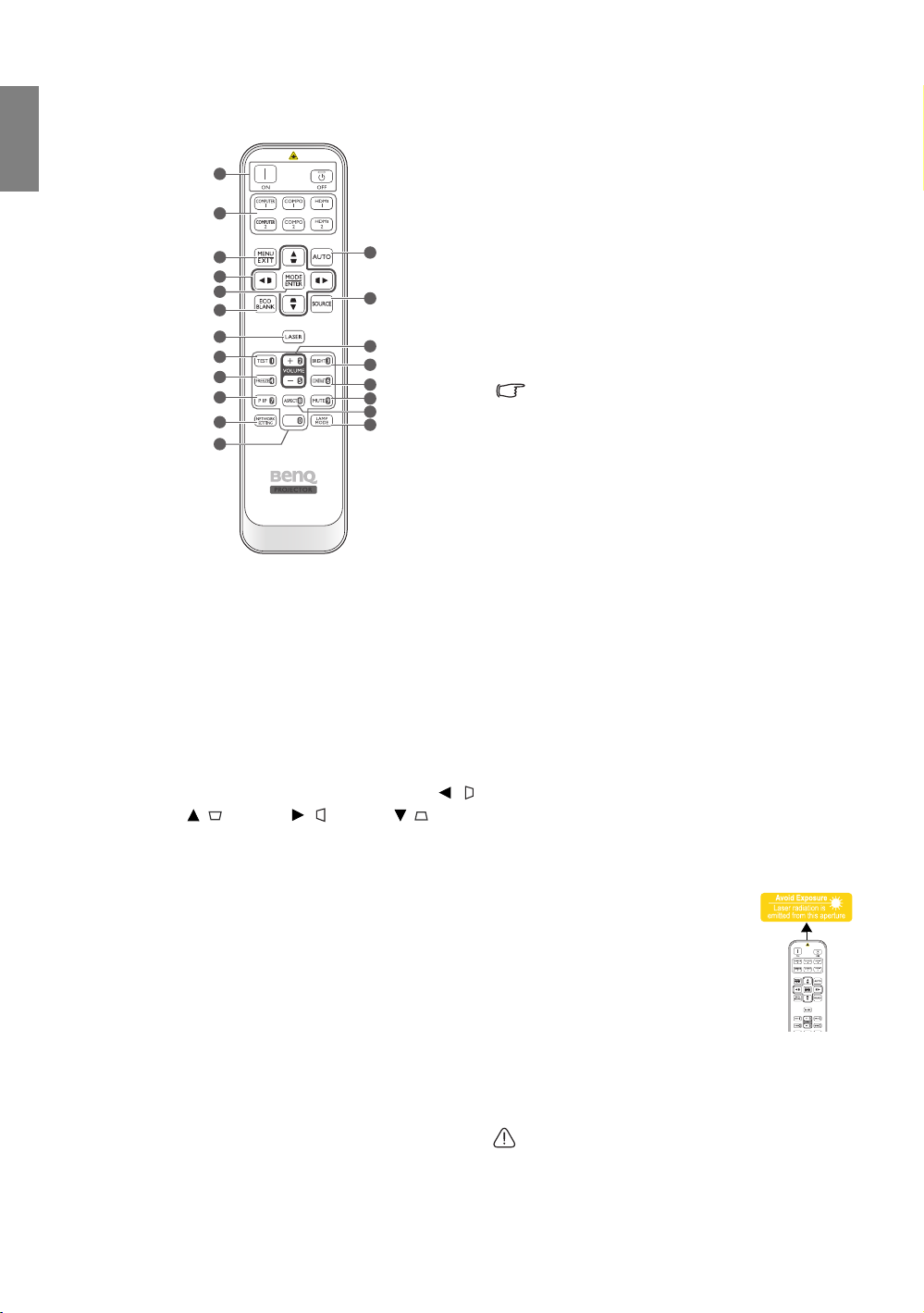
Indonesia
Bahasa
Remote control
8. TEST
1
Menampilkan pola tes.
9. FREEZE
2
3
4
5
6
7
8
9
10
11
12
13
14
15
16
17
18
19
20
Mendiamkan gambar yang diproyeksikan.
10.PIP
Menampilkan Gambar di jendela Gambar (PIP).
11.NETWORK SETTING
Masuk ke pengaturan jaringan secara langsung.
12.Tombol numerik
Masukkan angka dalam pengaturan jaringan.
Tombol numerik 1, 2, 3, 4 tidak dapat ditekan
bila diminta untuk memasukkan sandi.
13.AUTO
Dengan sendirinya dapat menetapkan
pengaturan waktu gambar terbaik pada gambar
yang diperlihatkan.
14.SOURCE
Pilih sumber masukan untuk menampilkan.
1. Daya ON/OFF
Hidupkan/matikan proyektor antara siaga dengan
aktif.
2. Tombol pemilihan sumber
Pilih sumber masukan untuk menampilkan.
3. MENU/EXIT
Nyalakan menu On-Screen Display (OSD).
Kembali ke menu OSD sebelumnya, keluar lalu
simpan setelan menu.
4. Tombol Tanda Panah/Keystone (Kiri / ,
Naik / , Kanan / , Turun / )
Pindahkan pemilihan menu On-Screen Display
(OSD) terkini dalam arah tanda panah yang
ditekan bila menu OSD diaktifkan.
Dengan manual betulkan gambar yang berubah
karena proyeksinya membentuk sudut.
5. MODE/ENTER
Tetapkan item menu On-Screen Display (OSD)
terpilih.
Bergantung pada sinyal masukan yang digunakan,
pilih mode gambar yang tersedia.
6. ECO BLANK
Digunakan untuk menyembunyikan gambar layar.
7. LASER
Mengeluarkankan sinar penunjuk laser yang
dapat dilihat untuk tujuan presentasi.
15.VOLUME+/VOLUME-
Atur tingginya suara.
16.BRIGHTNESS
Atur kecerahan.
17.CONTRAST
Atur kontras.
18.MUTE
Hidupkan/matikan audio proyektor.
19.ASPECT
Pilih rasio aspek tampilan.
20.LAMP MODE
Pilih mode lampu yang.
Mengoperasikan LASER petunjuk
Penunjuk Laser adalah alat bantu
presentasi bagi para profesional. Alat
bantu ini memancarkan sinar
berwarna merah bila Anda
menekannya dan indikator menyala
merah.
Penunjuk laser bukan mainan. Orang
tua harus memperhatikan bahaya energi laser dan
menjauhkan remote control ini dari jangkauan
anak-anak.
Jangan melihat ke dalam jendela sinar laser
atau menyorotkan cahaya sinar laser ke diri
Anda sendiri atau orang lain. Lihat pesan
peringatan di bagian belakang remote control
sebelum menggunakannya.
12
Ikhtisar
Page 13

Menempatkan proyektor Anda
Tentukan lokasinya
Proyektor Anda dirancang untuk dipasang pada salah satu dari empat kemungkinan lokasi pemasangan.
Tata letak kamar Anda atau keinginan pribadi yang akan menetapkan lokasi pemasangan yang Anda pilih.
Pertimbangkan dengan teliti ukuran dan letak layar Anda, lokasi stopkontak yang sesuai, dan juga lokasi
dan jarak antara proyektor dengan peralatan lain Anda.
Indonesia
Bahasa
1. Floor Front (Depan Lantai):
Pilih lokasi proyektor yang diletakkan dekat dengan
lantai di depan layar. Letak seperti ini adalah cara
yang paling umum menempatkan proyektor agar
bisa disetel dengan cepat dan demi kemudahan.
2. Ceiling Front (Depan Langit-langit):
Pilih lokasi proyektor yang digantung di langit-langit
di depan layar.
Beli Alat Pemasangan Langit-langit Proyektor BenQ
dari penyalur Anda untuk memasang proyektor di
langit-langit.
*Setel Ceiling Front (Depan Langit-langit) setelah
Anda menyalakan proyektor.
3. Floor Rear (Belakang Lantai):
Pilih lokasi proyektor yang diletakkan dekat dengan
lantai di belakang layar.
Perlu dicatat bahwa dibutuhkan layar proyeksi
belakang yang khusus.
*Setel Floor Rear (Belakang Lantai) setelah Anda
menyalakan proyektor.
4. Ceiling Rear (Belakang Langit-langit):
Pilih lokasi proyektor yang digantung di langit-langit
di belakang layar.
Perlu dicatat bahwa layar proyeksi belakang khusus
dan Alat Pemasangan Langit-langit Proyektor BenQ
dibutuhkan untuk lokasi pemasangan ini.
*Setel Ceiling Rear (Belakang Langit-langit) setelah
Anda menyalakan proyektor.
*Untuk menyetel posisi proyektor:
1. Tekan MENU/EXIT dan kemudian tekan / sampai menu System Setup (Setelan Sistem) tersorot.
2. Tekan / untuk menyorot Projector Position (Posisi Proyektor) dan tekan / sampai posisi yang
benar terpilih.
Menempatkan proyektor Anda
13
Page 14

Indonesia
Bahasa
Mendapatkan ukuran gambar diproyeksikan yang diinginkan
Jarak dari lensa kamera proyektor dengan layar, setelan zoom, dan format video setiap faktor pada ukuran
gambar yang diproyeksikan.
Proyektor ini dilengkapi dengan lensa yang dapat dipindah. Lihat "Mengganti lensa proyeksi" pada
halaman 17 untuk rinciannya. Anda bisa melihat diagram pada halaman 15 dan 16 untuk mendapatkan nilai
ofset vertikal di dalam tabel dimensi yang diukur ketika lensa diubah naik atau turun secara penuh.
Jika Anda menggunakan layar 120-inci, rasio aspek 4:3, harap lihat "Rasio aspek layar ini adalah 4:3 dan
gambar yang diproyeksikan adalah 4:3". Jarak proyeksi rata-rata adalah 494 cm.
Jika Anda punya layar rasio aspek 16:9 dan jarak proyeksi yang diukur Anda adalah 4,5 m (450 cm), harap
lihat "Rasio aspek layar ini adalah 16:9 dan gambar yang diproyeksikan adalah 16:9". Yang paling mendekati
di kolom "Rata-rata" adalah 449 cm. Lihat pada baris tersebut yang menunjukkan layar 100 inci yang
dibutuhkan.
Dengan memeriksa nilai jarak proyeksi min dan maks di kolom "Jarak proyeksi <D> [cm]" pada
halaman 15 menandakan bahwa jarak proyeksi yang diukur sebesar 4,5 m akan juga sesuai dengan layar
ukuran 90 dan 110 inci. Proyektor ini bisa diatur (menggunakan alat kontrol zoom) untuk menampilkan
ukuran layar yang lain dengan jarak proyeksinya. Ketahuilah bahwa dengan layar yang berbeda ini akan
punya nilai ofset vertikal yang berbeda pula.
Jika Anda letakkan proyektor pada posisi yang lain (yang dianjurkan), maka Anda harus memiringkan ke
atas atau ke bawah dengan bagian tengah gambar di layar. Dengan keadaan seperti ini, akan terjadi
beberapa perubahan gambar. Gunakan fungsi Keystone untuk membetulkan perubahan tersebut. Lihat
"Membetulkan perubahan gambar" pada halaman 27 untuk rinciannya.
14
Menempatkan proyektor Anda
Page 15

Dimensi proyeksi
Pemasangan layar rasio 16:9
Indonesia
Bahasa
Pemasangan di lantai
<A>
<C>
<F>: Layar <G>: Bagian tengah lensa kamera
<B>
<E>
<F>
<G>
<D>
Pemasangan langit-langit
<D>
<G>
<F>
<A>
<C>
<F>: Layar <G>: Bagian tengah lensa kamera
<B>
<E>
Rasio aspek layar ini adalah 16:9 dan gambar yang diproyeksikan adalah 16:9
Dimensi layar Jarak proyeksi <D> [cm]
Diagonal
<A>
[inci (mm)]
30 (762) 37 66 108 135 162 4,7
40 (1016) 50 89 144 180 215 6
50 (1270) 62 111 180 224 269 8
60 (1524) 75 133 215 269 323 9
70 (1778) 87 155 251 314 377 11
80 (2032) 100 177 287 359 431 12
90 (2286) 112 199 323 404 485 14
100 (2540) 125 221 359 449 539 16
110 (2794) 137 243 495 494 592 17
120 (3048) 149 266 431 539 646 19
130 (3302) 162 288 467 583 700 20
140 (3556) 174 310 503 628 754 22
150 (3810) 187 332 539 673 808 23
160 (4064) 199 354 575 718 862 25
170 (4318) 212 376 610 763 916 26
180 (4572) 224 398 646 808 969 28
190 (4826) 237 421 682 853 1023 30
200 (5080) 249 443 718 898 1077 31
250 (6350) 311 553 898 1122 1346 39
300 (7620) 374 664 1077 1346 1616 47
Angka di atas adalah perkiraan dan kemungkinan bisa agak berbeda dengan pengukuran sesungguhnya.
Dicantumkan ukuran layar yang disarankan terbaik. Jika ukuran layar Anda tidak ada dalam tabel di atas,
hubungi penyalur Anda untuk mendapatkan bantuannya.
Tinggi
<B>
[cm]
Lebar
<C>
[cm]
Jarak min
(dengan zoom
maks)
Rata-rata
Jarak maks
(dengan zoom
min)
Posisi lens a
tertinggi/
terendah <E>
[cm]
Menempatkan proyektor Anda
15
Page 16

Indonesia
r
Bahasa
Pemasangan layar rasio 4:3
Gambar dan tabel dibawah diberikan untuk pengguna yang sudah punya layar rasio aspek 4:3 atau
bermaksud membeli layar rasio aspek 4:3 untuk melihat gambar yang diproyeksikan dengan rasio 4:3.
Pemasangan di lantai
<E>
<B>
<F>
<G>
<D>
<A>
<C>
<F>: Layar <G>: Bagian tengah lensa kamera
Pemasangan langit-langit
<A>
<E>
<C>
<F>: Layar <G>: Bagian tengah lensa kame
<B>
<D>
<G>
<F>
Rasio aspek layar ini adalah 4:3 dan gambar yang diproyeksikan adalah 4:3
Dimensi layar Jarak proyeksi <D> [cm] Posisi
Diagonal
<A>
[inci
(mm)]
30 (762) 46 61 99 124 148 4,3 34,3
40 (1016) 61 81 132 165 198 5,7 45,7
50 (1270) 76 102 165 206 247 7,1 57,2
60 (1524) 91 122 198 247 297 8,6 68,6
70 (1778) 107 142 231 288 346 10,0 80,0
80 (2032) 122 163 264 330 395 11,4 91,4
90 (2286) 137 183 297 371 445 12,9 102,9
100 (2540) 152 203 330 412 494 14,3 114,3
110 (2794) 168 224 363 453 544 15,7 125,7
120 (3048) 183 244 395 494 593 17,1 137,2
130 (3302) 198 264 428 536 643 18,6 148,6
140 (3556) 213 284 461 577 692 20,0 160,0
150 (3810) 229 305 494 618 742 21,4 171,5
160 (4064) 244 325 527 659 791 22,9 182,9
170 (4318) 259 345 560 700 840 24,3 194,3
180 (4572) 274 366 593 742 890 25,7 205,7
190 (4826) 290 386 626 783 939 27,1 217,2
200 (5080) 305 406 659 824 989 28,6 228,6
250 (6350) 381 508 824 1030 1236 35,7 285,8
300 (7620) 457 610 989 1236 1483 42,9 342,9
Angka di atas adalah perkiraan dan kemungkinan bisa agak berbeda dengan pengukuran sesungguhnya.
Dicantumkan ukuran layar yang disarankan terbaik. Jika ukuran layar Anda tidak ada dalam tabel di atas,
hubungi penyalur Anda untuk mendapatkan bantuannya.
Tinggi
<B>
[cm]
Lebar
<C>
[cm]
Jarak min
(dengan
zoom maks)
Rata-rata
Jarak maks
(dengan
zoom min)
tertinggi/
terendah
<E>
[cm]
lensa
Tinggi
gambar
<H>
[cm]
16
Menempatkan proyektor Anda
Page 17

Mengganti lensa proyeksi
Alat kontrol ganti lensa dapat memberikan fleksibilitas untuk memasang proyektor Anda. Alat kontrol
ganti lensa tersebut memungkinkan proyektor untuk ditempatkan bukan pada bagian tengah layar.
Alat kontrol ganti lensa dinyatakan sebagai persentase tinggi atau lebar gambar yang diproyeksikan. Alat
kontrol ganti lensa ini diukur sebagai ofset dari bagian tengah vertikal atau horizontal gambar yang
diproyeksikan. Anda bisa menggunakan tuas untuk mengganti lensa proyeksi dalam berbagai arah dalam
kisaran yang diperbolehkan bergantung pada posisi gambar yang diinginkan.
Untuk menggunakan tuas ganti lensa:
1. Lepaskan tuas dengan memutarnya berlawanan arah jarum jam.
2. Gerakkan tuas untuk mengatur posisi gambar yang diproyeksikan.
3. Kunci tuas dengan memutarnya searah jarum jam.
• Bila posisi layar sudah ditetapkan
Proyektor
Kisaran
Layar
penggantian
Indonesia
Bahasa
Bagian tengah lensa kamera
• Bila posisi proyektor sudah ditetapkan
125%
125%
41,3%
• Jangan menggerakkan tuas terlalu kencang.
• Pengaturan ganti lensa tidak akan berhasil bila mutu gambar buruk. Pengaturan ganti lensa tidak
mungkin bisa dilakukan bila terjadi perubahan gambar, lihat "Mengatur gambar yang diproyeksikan"
pada halaman 26 untuk rinciannya.
41,3%
Menempatkan proyektor Anda
17
Page 18

Indonesia
Bahasa
Menyambung dengan peralatan video
Anda bisa menyambungkan proyektor dengan jenis tertentu peralatan video, seperti VCR, pemutar DVD,
digital tuner, decoder kabel atau satelit, konsol game video atau kamera digital. Anda bisa juga
menyambungkan proyektor dengan PC desktop atau laptop atau sistem Apple Macintosh. Anda dapat juga
menyambungkan proyektor dengan perangkat sumber menggunakan salah satu metode penyambungan,
akan tetapi masing-masing memberikan tingkat mutu video yang berbeda. Metode yang Anda tentukan
akan merupakan yang paling banyak digunakan bergantung ketersediaan terminal yang sesuai pada
proyektor dan perangkat sumber Video yang dijelaskan dibawah:
Nama terminal Penampilan terminal Rujukan Mutu gambar
HDMI
Video
Kom ponen
Video
Komputer
(D-SUB)
"Menyambungkan perangkat HDMI" pada
halaman 18
"Menyambung perangkat videokomponen" pada halaman 19
"Menyambungkan perangkat video" pada
halaman 19
"Menyambungkan komputer" pada
halaman 20
Te r b a i k
Lebih baik
Normal
Lebih baik
Persiapan
Ketika menyambungkan sumber sinyal dengan proyektor, pastikan untuk:
1. Mematikan semua peralatan sebelum melakukan penyambungan.
2. Gunakan hanya kabel tipe yang benar untuk setiap sumber dengan steker yang tepat.
3. Pastikan semua steker kabel terpasang dengan kencang pada jack peralatan.
Dengan catatan bahwa semua kabel yang ditunjukkan pada diagram sambungan berikut ini tidak disertakan
dengan proyektor (Lihat "Isi yang diangkut" pada halaman 7 untuk rinciannya). Banyak kabel tersedia yang
dijual di toko elektronik.
Menyambungkan perangkat HDMI
HDMI (High-Definition Multimedia Interface) mendukung transmisi data video tidak dikompres antara
perangkat yang kompatibel seperti DTV tuner, pemutar DVD dan menampilkan pada satu kabel. HDMI
memberikan tayangan dan mendengarkan yang benar-benar digital. Anda sebaiknya menggunakan kabel
HDMI ketika membuat sambungan antara proyektor dengan perangkat HDMI.
18
Perangkat HDMI: Pemutar DVD, digital tuner, dll.
Kabel HDMI
Menyambung dengan peralatan video
Agar pasti Anda memilih jenis sumber masukan
yang benar untuk sinyal HDMI, lihat "HDMI
Format (Format HDMI)" pada halaman 53 untuk
rinciannya.
Page 19

Menyambung perangkat video-komponen
Pastikan warnanya sama antara kabel dengan terminalnya. Jack video komponen jenis BNC diberikan
untuk menyambungkan dengan perangkat keluaran video. Sambungan audio diberikan hanya dengan
maksud memberikan keterangan. Anda sebaiknya juga menyambungkan kabel audio tersendiri dengan
amplifier audio yang cocok.
Perangkat AV: Pemutar DVD,
digital tuner, dll.
Kabel Audio
Speaker
Kabel komponen
Kabel RGBHV
Kabel Audio
Menyambungkan perangkat video
Sambungan audio diberikan hanya dengan maksud memberikan keterangan. Anda sebaiknya juga
menyambungkan kabel audio tersendiri dengan amplifier audio yang cocok.
Perangkat AV
Kabel video
Indonesia
Bahasa
Kabel Audio
Speaker
Kabel Audio
• Jika Anda sudah menyambung Video Komponen antara proyektor dengan perangkat sumber video, Anda
tidak perlu menyambungkan perangkat ini lagi menggunakan sambungan Video Komposit karena hal ini
dapat membuat mutu gambar menjadi buruk pada sambungan kedua yang tidak semestinya.
• Jika gambar video terpilih tidak muncul setelah proyektor dinyalakan dan sumber video yang benar telah
terpilih, harap periksa untuk mengetahui perangkat sumber video sudah dinyalakan dan bekerja dengan
benar. Periksa juga kabel sinyal telah disambungkan dengan benar.
Menyambung dengan peralatan video
19
Page 20

Indonesia
Bahasa
Menyambungkan komputer
Hubungkan proyektor dengan komputer mempergunakan kabel VGA.
Laptop atau komputer
desktop
Kabel BNC 5 x
Kabel VGA
Kabel Audio
Speaker
Kabel Audio
Ada banyak laptop tidak bisa menyala pada port video eksternalnya bila disambungkan dengan proyektor.
Biasanya kombinasi tombol seperti Fn + F3 atau CRT/LCD dapat menyalakan/mematikan tampilan
eksternal. Temukan tombol fungsi CRT/LCD yang diberi label atau tombol fungsi dengan simbol monitor
pada laptopnya. Tekan Fn dan tombol fungsi diberi label bersamaan. Lihat dokumentasi laptop untuk dapat
menemukan kombinasi tombol laptop Anda.
Menyambungkan monitor
Jika Anda ingin melihat presentasi secara dekat pada monitor dan juga pada layar dengan MONITOR
OUT jack yang tersedia pada proyektor Anda, Anda dapat menyambungkan MONITOR OUT jack
keluaran sinyal tersebut pada proyektor.
atau
Kabel VGA
Kabel VGA ke DVI
• Keluaran MONITOR OUT D-Sub hanya berfungsi apabila masukan D-Sub yang tepat dibuat ke PC jack.
• Jika Anda ingin membuat metode sambungan ini ketika proyektor berada dalam mode siaga, pastikanlah
bahwa fungsi Standby Monitor Out (Monitor Out Siaga) diaktifkan dalam menu Advanced Setup
(Setelan Lanjutan). Lihat "Standby Monitor Out (Monitor Out Siaga)" pada halaman 53 untuk
rinciannya.
20
Menyambung dengan peralatan video
Page 21

Menggunakan proyektor
I
I
Persiapan
1. Colokkan dan nyalakan semua peralatan yang sudah
disambungkan.
2. Jika belum siap, colokkan kabel daya yang diberikan ke
pemasukan listrik di bagian belakang proyektor.
3. Colokkan kabel daya ke stop kotak listrik dinding lalu nyalakan
sakelar dinding.
Gunakan hanya aksesori asli (mis. kabel listrik) dengan perangkat ini
untuk mencegah kemungkinan timbulnya bahaya seperti kejutan listrik dan kebakaran.
Menyalakan proyektor
Ikuti langkah dibawah.
1. Pastikan Daya menyala dengan warna oranye setelah daya diberikan.
2. Tekan POWER (DAYA) pada proyektor atau ON remote control
untuk mulai menyalakan proyektor. Setelah lampu menyala, maka
"Nada Daya Nyala" akan terdengar.
Untuk menonaktifkan nada dering, lihat "Mematikan Power On/Off
Ring Tone (Nyalakan/Matikan Nada Dering)" pada halaman 38 untuk
detailnya.
3. Fan akan mulai bekerja, dan gambar permulaan muncul di layar
selama beberapa detik saat pemanasan.
Proyektor tidak akan menanggapi perintah ketika masih dalam pemanasan.
Indonesia
Bahasa
4. Jika Anda diberikan kata sandi, tekan tombol anak panah untuk memasukkan kata sandi enam-digit.
Lihat "Memanfaatkan fungsi kata sandi" pada halaman 24 untuk rinciannya.
5. Tekan salah satu tombol Sumber di remote control, atau tekan SOURCE pada proyektor berkali-kali
sampai sinyal diinginkan terpilih. Lihat "Memilih sumber masukan" pada halaman 22 untuk rinciannya.
6. Jika frekuensi horizontal pada sumber masukan lebih besar dari kisaran di proyektor, pesan "Tidak Ada
Sinyal" akan terlihat di layar. Pesan ini akan tetap ada di layar sampai Anda mengganti sumber masukan
yang tepat.
Ketika Anda mencoba menyalakan ulang proyektor, kipas mungkin berjalan selama beberapa menit untuk
melakukan pendinginan. Tekan Power (Daya) lagi untuk menyalakan proyektor setelah kipas berhenti dan
lampu indikator Daya berubah menjadi oranye.
Menggunakan proyektor
21
Page 22

Indonesia
Bahasa
Memilih sumber masukan
Proyektor bisa disambungan dengan berbagai peralatan pada waktu
yang sama. Bila proyektor yang pertama dinyalakan, maka akan
menyambungkan kembali sumber masukan yang sudah digunakan
ketika proyektor dimatikan yang terakhir.
Untuk memilih sumber video:
• Menggunakan remote control atau proyektor
Tekan salah satu tombol Sumber di remote control, atau tekan
SOURCE pada proyektor berkali-kali sampai sinyal diinginkan terpilih.
• Menggunakan menu OSD
1. Tekan MENU/EXIT dan kemudian tekan / sampai menu
System Setup (Setelan Sistem) tersorot.
2. Tekan untuk menyorot Input Source (Sumber Masukan)
lalu tekan ENTER. Bilah pilihan sumber ditampilkan.
3. Tekan / berkali-kali sampai sinyal yang diinginkan terpilih lalu
tekan ENTER.
Setelah terdeteksi, informasi sumber terpilih akan muncul
sebentar di layar. Jika ada banyak perangkat peralatan tersambung
dengan proyektor, Anda bisa kembali lagi ke bilah pemilihan
sumber untuk mencari sinyal yang lain.
• Jika Anda ingin proyektor dengan otomatis mencari sinyal, pilih
CATATAN: Ket ika
melakukan pencarian
otomatis sumber
masukan yang sah,
proyektior akan
mengedari sinyal yang
ada berikut ini
berurutan dari atas
ke bawah saat
penunjukkan bilah
pemilihan sumber.
On (Pada) di System Setup (Setelan Sistem) > Quick
Auto Search (Pencarian Otomatis Cepat) menunya.
• Jika Anda ingin menggunakan fungsi PIP, lihat "Menampilkan lebih
dari satu sumber gambar bersamaan" pada halaman 44 untuk rinciannya.
Mengubah Ruang Warna
Meski kemungkinannya sangat kecil namun jika Anda menyambungkan proyektor ke pemutar DVD melalui
masukan HDMI proyektor dan gambar yang diproyeksikan menampilkan warna yang salah, harap ubah ruang
warna menjadi YUV.
1. Tekan MENU/EXIT dan kemudian tekan / sampai menu Display (Tampilan) tersorot.
2. Tekan untuk menyoroti Color Space Conversion (Konversi Jarak Warna) dan tekan /
untuk memilih ruang warna yang sesuai.
Fungsi ini hanya tersedia ketika port HDMI masukan sedang dipakai.
22
Menggunakan proyektor
Page 23

Menggunakan menu
Proyektor ini dilengkapi dengan menu On-Screen Display (OSD) banyak bahasa untuk dapat melakukan
macam-macam pengaturan dan setelan.
Dibawah ini adalah ikhtisar menu OSD.
Ikon menu utama
Indonesia
Bahasa
Menu utama
Sorotan
Sub-menu
Picture -- Basic
Picture Mode
Load Settings From
Brightness
Contrast
Color
Tint
Sharpness
Reset Picture Settings
Rename User Mode
+ 50
+ 50
+ 50
Cinema
Status
0
+ 3
Tekan EXIT untuk kembali
ke halaman sebelumnya
Sumber masukan kini
Video
EXIT Back
atau keluar.
Untuk menggunakan menu OSD, setel menu OSD sesuai bahasa yang Anda kuasai.
1. Tekan MENU/EXIT untuk mengaktifkan menu
OSD menu.
Picture -- Basic
Picture Mode
Load Settings From
Brightness
Contrast
Color
Tint
Sharpness
Reset Picture Settings
Rename User Mode
Video
+ 50
+ 50
+ 50
Cinema
0
+ 3
EXIT Back
2. Gunakan / untuk menyoroti menu System
Setup (Setelan Sistem).
System Setup
Language
Splash Screen
Projector Position
Background Color
Menu Settings
Operation Settings
Input Source
Quick Auto Search
Closed Caption
Standby Monitor Out
Video
English
BenQ
Floor Front
Blue
Off
Off
EXIT Back
3. Tekan untuk menyoroti Language
(Bahasa) lalu tekan / untuk memilih
bahasa yang diinginkan.
System Setup
Language
Splash Screen
Projector Position
Background Color
Menu Settings
Operation Settings
Input Source
Quick Auto Search
Closed Caption
Standby Monitor Out
Video
4. Tekan MENU/EXIT dua kali untuk keluar
dan menyimpan pengaturan.
*Tekanan pertama akan menuntun Anda
kembali ke menu utama sedangkan tekanan
kedua menutup menu OSD.
English
BenQ
Floor Front
Blue
Off
Off
EXIT Back
Menggunakan proyektor
23
Page 24

Indonesia
Bahasa
Melindungi proyektor
Menggunakan kunci kabel pengaman
Proyektor telah dipasang di tempat yang baik untuk mencegah terjadi pencurian. Kalau tidak, beli kunci,
seperti kunci Kensington untuk mengamankan proyektor. Anda bisa menempatkan slot kunci Kensington
pada proyektor. Lihat item 5 di halaman 10 untuk rinciannya.
Kunci kabel pengaman Kensington biasanya merupakan tombol dan kuncinya. Lihat dokumentasi kunci
Kensington untuk mencari tahu cara menggunakannya.
Memanfaatkan fungsi kata sandi
Untuk tujuan pengamanan dan membantu mencegah penggunaan yang tidak semestinya, pada proyektor
ini terdapat pilihan untuk menyetel pengaman kata sandi. Kata sandi ini bisa disetel dengan adanya menu
On-Screen Display (OSD). Setelah kata sandi disetel dan kemudian fungsi ini diipilih, maka proyektor
sudah dilindingi oleh kata sandi. Pengguna yang tidak tahu kata sandi yang benar tidak bisa menggunakan
proyektor.
Anda akan mengalami kesulitan untuk mengaktifkan fungsi kata sandi dan kemudian lupa kata sandinya.
Cetak pedoman manual ini (jika diperlukan) lalu tulis kata sandi yang Anda gunakan di pedoman manual ini,
dan simpan manual ini di tempat yang baik untuk kelak dapat digunakan kembali.
Menyetel kata sandi
Setelah kata sandi disetel dan diaktifkan, proyektor sudah tidak bisa digunakan kecuali kalau kata sandi yang
tepat dimasukkan setiap saat proyektor distart.
1. Tekan MENU/EXIT dan kemudian tekan / sampai menu
Advanced Setup (Setelan Lanjutan) tersorot.
2. Tekan untuk menyorot Password (Kata Sandi) lalu tekan
ENTER. Halaman Password (Kata Sandi) ditampilkan.
3. Soroti Password (Kata Sandi) dan tekan / untuk memilih On
(Pada). Halaman Input Password (Masukan Kata Sandi)
ditampilkan.
4. Ketika gambar memberi tanda, ada empat tombol anak panah ( , ,
, ) yang masing-masing menyatakan 4 digit (1, 2, 3, 4). Sesuai dengan kata sandi yang ingin Anda
setel, tekan tombol anak panah pada remote control atau proyektor untuk memasukkan enam digit
kata sandi.
Jika fungsi tersebut digunakan untuk pertama kalinya, masukkan kata sandi baku (1, 1, 1, 1, 1, 1) pada
proyektor dengan menekan tombol anak panah sebanyak enam kali.
Setelah kata sandi disetel, menu OSD kembali ke halaman Password (Kata Sandi).
PENTING: Digit yang dimasukkan akan tampil sebagai tanda bintang di layar. Tulis terlebih dahulu kata
sandi terpilih ke bawah pada pedoman manual atau tepat setelah kata sandi dimasukkan sehingga siap
untuk Anda gunakan bila Anda lupa.
Kata sandi: __ __ __ __ __ __
Input Password
EXIT Clear
5. Untuk meninggalkan menu OSD, tekan MENU/EXIT.
24
Menggunakan proyektor
Page 25

Jika Anda lupa kata sandi
Jika fungsi kata sandi sudah diatifkan, Anda diminta memasukkan kata sandi enam-digit setiap saat Anda
menyalakan proyektor. Jika Anda memasukkan kata sandi yang salah, pesan salah kata sandi salah
diperlihatkan pada tampilan yang akan berakhir dalam waktu tiga detik, lalu Input Password (Masukan
Kata Sandi) ikuti halaman tersebut. Anda dapat mengulangi dengan memasukkan kata sandi lain enamdigit atau jika Anda tidak catat kata sandi itu pada manual ini, Anda benar-benar tidak ingat, Anda bisa
gunakan tata cara mengingat kata sandi. Lihat "Memasukan tata cara mengingat kata sandi" pada
halaman 25 untuk rinciannya.
Jika Anda memasukkan kata sandi salah sebanyak 5 kali, proyektor otomatis dalam waktu singkat akan
mati.
Memasukan tata cara mengingat kata sandi
1. Pastikan halaman Input Password (Masukan Kata Sandi) muncul
di layar. Tekan MODE. Proyektor akan menampilkan nomor berkode
di layar.
2. Catat nomornya lalu matikan proyektor Anda.
3. Mintalah bantuan dari pusat layanan BenQ setempat untuk
memberikan informasi nomor kode. Anda kemungkinan diharuskan
memberikan bukti dokumen pembelian untuk memverifikasi Anda
adalah pengguna yang sah proyektor tersebut.
Recall Password
Please write down the recall cod e,
and contact your nearest BenQ
Customer Center.
Recall cod e:
0 2 1 2
EXIT Back
Mengganti kata sandi
1. Tekan MENU/EXIT dan kemudian tekan / sampai menu Advanced Setup (Setelan
Lanjutan) tersorot.
2. Tekan / untuk menyorot Password (Kata Sandi) lalu tekan ENTER. Halaman Password
(Kata Sandi) ditampilkan.
3. Sorot Change Password (Ganti Kata Sandi) dan tekan ENTER. Halaman Input Current
Password (Masukan Kata Sandi Kini) ditampilkan.
4. Masukkan kata sandi lama.
• Jika kata sandi ini benar, pesan "Input New Password (Masukan Kata Sandi Baru)" akan
muncul.
• Jika kata sandi salah, pesan salah kata sandi muncul selama tiga detik, dan pesan "Input Current
Password (Masukan Kata Sandi Kini)" muncul untuk Anda ulangi. Anda dapat menekan
MENU/EXIT untuk membatalkan perubahan atau mencoba sandi lainnya.
5. Masukkan kata sandi baru.
PENTING: Digit yang dimasukkan akan tampil sebagai tanda bintang di layar. Tulis terlebih dahulu kata
sandi terpilih ke bawah pada pedoman manual atau tepat setelah kata sandi dimasukkan sehingga siap
untuk Anda gunakan bila Anda lupa.
Indonesia
Bahasa
Kata sandi: __ __ __ __ __ __
Simpan manual ini di tempat yang baik.
6. Beri konfirmasi kata sandi baru dengan memasukkan kembali kata sandi baru.
7. Anda telah berhasil menetapkan kata sandi baru proyektor. Ingat untuk memasukkan kata sandi baru
setiap kali proyektor start.
8. Untuk meninggalkan menu OSD, tekan MENU/EXIT.
Menggunakan proyektor
25
Page 26

Indonesia
Bahasa
Menonaktifkan fungsi kata sandi
Untuk menonaktifkan pelindung kata sandi, kembali ke Advanced Setup (Setelan Lanjutan) >
Password (Kata Sandi) > Password (Kata Sandi) menu. Sorot Password (Kata Sandi) lalu pilih
Nonaktif dengan menekan / . Pesan "Input Password (Masukan Kata Sandi)" muncul. Masukkan
kata sandi kini.
• Jika kata sandi itu benar, maka menu OSD kembali ke halaman Password (Kata Sandi) dengan
"Off (Mati)" diperlihatkan pada baris Password (Kata Sandi). Anda tidak harus memasukkan
kata sandi setiap kali menyalakan proyektor.
• Jika kata sandi salah, pesan salah kata sandi muncul selama tiga detik, dan pesan "Input
Password (Masukan Kata Sandi)" muncul untuk Anda ulangi. Anda dapat menekan MENU/
EXIT untuk membatalkan perubahan atau mencoba sandi lainnya.
Catatan, meskipun fungsi kata sandi nonaktif, Anda harus menyimpan kata sandi lama agar dapat
mengaktifkan kembali fungsi kata sandi tersebut dengan memasukkan kata sandi lama.
Mengatur gambar yang diproyeksikan
Mengatur sudut proyeksinya
Ada empat kaki pengatur pada bagian bawah proyektor. Kaki-kaki tersebut
bisa digunakan jika perlu untuk merubah sudut proyeksinya. Kencangkan
kaki-kaki tersebut dengan sekrup di sebelah luar atau dalam yang sesuai
dengan tujuan dan tingkat sudut proyeksinya.
Jika layar dan proyektor tidak tegak lurus satu sama lainnya, maka gambar
yang diproyeksikan akan berupa trapesium vertikal. Untuk
membetulkannya, lihat "Membetulkan perubahan gambar" pada
halaman 27 untuk rinciannya.
Menyesuaikan gambar secara otomatis
Dalam beberapa hal, Anda mungkin harus mengoptimalkan kualitas
gambar. Untuk melakukan hal ini, tekan AUTO. Dalam waktu 3 detik,
fungsi Penyesuaian Otomatis Pintar (Intelligent Auto Adjustment) internal
akan menyesuaikan kembali nilai Frekuensi dan Clock untuk memberi
kualitas gambar terbaik.
Informasi sumber aktif akan ditampilkan di sudut layar selama 3 detik.
Fungsi ini hanya tersedia apabila sinyal PC (RGB Analog) dipilih.
Menyempurnakan ukuran dan kejernihan gambar
1. Atur gambar yang diproyeksikan menjadi
ukuran yang Anda perlukan menggunakan
gelang zoom.
2. Pertajam gambar dengan merotasikan
gelang fokus.
26
Menggunakan proyektor
Page 27

Membetulkan perubahan gambar
Unsur pokok terjadi bila proyektor tidak tegak lurus dengan layar dan dimana gambar yang diproyeksikan
terlihat dalam bentuk trapesium seperti berikut ini, yaitu:
• Dua sisi yang paralel (kiri dan kanan, atau atas dan bawah) namun dengan jelas lebih lebar pada satu sisi
saja.
• Tidak ada sisi yang paralel.
Untuk membetulkan bentuk gambar, Anda bisa melakukan langkah berikut ini.
1. Atur sudut proyeksinya. Pindahkan proyektor ke depan bagian tengah layar dengan bagian tengah
tinggi lensa pada layar.
2. Jika gambar masih berubah atau proyektor tidak dapat diletakkan seperti dijelaskan di atas, Anda harus
membetulkan gambar dengan manual.
• Menggunakan remote control atau proyektor
i. Tekan salah satu tombol Anak Panah/Keystone pada remote
control atau proyektor (Kiri / , Naik / , Kanan / ,
Turun / ) untuk menampilkan Keystone halaman.
ii. Lihat langkah iv dibawah untuk pengoperasian berikutnya.
• Menggunakan menu OSD
i. Tekan MENU/EXIT dan kemudian tekan / sampai menu
Display (Tampilan) tersorot.
ii. Tekan untuk menyorot Keystone lalu tekan ENTER.
Halaman Keystone ditampilkan.
iii. Sorot 2D Keystone (Keystone 2D) dan tekan ENTER. Halaman perbaikan ditampilkan.
iv. Tekan tombol tersebut dimana ikon keystone berlawanan dengan bentuk gambar yang
diproyeksikan. Lanjutkan dengan menekan tombol yang sama atau tekan tombol lain yang Anda
rasa bentuknya sudah sesuai dengan keinginan.
Nilainya pada bagian bawah halaman berubah saat ditekan. Bila nilainya dapat mencapai
maksimum atau minimum dengan menekan tombol berkali-kali, bentuk gambar tidak akan
berubah lagi. Anda tidak dapat mengubah gambar selanjutnya dalam arah tersebut.
Indonesia
Bahasa
Dua sisi yang paralel
Te k a n
/
Tidak ada sisi yang paralel
Te k a n
/
Te k a n
/
Te k a n
/
Menggunakan proyektor
27
Page 28

Indonesia
Bahasa
Menggunakan mode setelan pendahuluan dan pengguna
Memilih mode setelan pendahuluan
Proyektor sudah disetel dengan beberapa mode gambar yang sudah ditentukan awal, sehingga Anda dapat
menentukan satu tempat pengoperasian yang cocok dan jenis gambar sumber masukan.
Untuk memilih mode gambar yang sesuai dengan yang Anda
perlukan:
• Tekan MODE berkali-kali sampai mode yang diinginkan terpilih.
• Menggunakan menu OSD
1. Tekan MENU/EXIT dan kemudian tekan / sampai menu
Picture -- Basic (Gambar -- Dasar) tersorot.
2. Tekan untuk menyoroti Picture Mode (Mode Gambar).
3. Tekan / sampai mode yang diinginkan terpilih.
Pada mode ini terdapat nilai yang sudah disetel sesuai untuk berbagai keadaan yang
diproyeksikan seperti dijelaskan dibawah:
• Cinema (Sinema): Cocok untuk memutar film berwarna, klip video dari kamera digital atau DV
melalui masukan PC untuk melihat yang terbaik di lingkungan gelap (sedikit cahaya).
• Dynamic (Dinamis): Maksimalkan kecerahan pada gambar yang diproyeksikan. Mode ini cocok
untuk tempat yang membutuhkan kecerahan sangat tinggi, seperti menggunakan proyektor dalam
ruangan yang terangnya cukup baik.
• Presentation (Presentasi): Didesain untuk presentasi. Kecerahan ditekankan dalam mode ini untuk
menyesuaikan pewarnaan PC dan notebook.
• sRGB: Memaksimalkan kejernihan warna RGB untuk memberi gambar yang realistis apa pun
pengaturan kecerahannya. Mode ini paling cocok untuk melihat foto yang diambil dengan kamera yang
kompatibel dengan sRGB dan dikalibrasi dengan tepat, serta untuk melihat aplikasi grafis dan
menggambar di PC, seperti AutoCAD.
• User 1 (Pengguna 1)/User 2 (Pengguna 2): Ingatkan setelan yang dapat disesuaikan. Lihat
"Menyetel User 1 (Pengguna 1)/User 2 (Pengguna 2) mode" pada halaman 29 untuk rinciannya.
Menyempurnakan mode gambar terpilih
Setelan mode gambar yang sudah ditentukan awal bisa diubah lewat item yang ada seperti ditunjukkan
pada Picture -- Basic (Gambar -- Dasar) dan Picture -- Advanced (Gambar -- Lanjutan) menu.
Untuk menyempurnakan mode gambar:
1. Tekan MENU/EXIT dan kemudian tekan / sampai menu Picture -- Basic (Gambar -- Dasar)
atau Picture -- Advanced (Gambar -- Lanjutan) tersorot.
2. Tekan untuk menyoroti item yang ingin Anda atur lalu tekan / untuk menyetel nilai yang Anda
inginkan. Piilhan Anda dengan otomatis tersimpan pada proyektor dan berhubungan dengan sumber
masukan tersebut.
Lihat "Menyempurnakan mutu gambar" pada halaman 30 dan "Pengontrolan mutu gambar lanjutan"
pada halaman 32 untuk rinciannya.
Setiap kali Anda rubah mode gambar, maka proyektor juga berubah setelannya menjadi ke setelan yang
terakhir untuk mode gambar tertentu pada masukannya. Jika Anda ganti sumber masukan, maka gunakan
mode gambar yang paling terakhir dan setelan masukan dan resolusi akan dipulihkan.
28
Menggunakan proyektor
Page 29

Menyetel User 1 (Pengguna 1)/User 2 (Pengguna 2) mode
Terdapat dua mode yang dapat ditentukan pengguna jika mode gambar aktif yang tersedia tidak cocok
dengan kebutuhan Anda. Anda bisa menggunakan salah satu mode gambar (kecuali mode Pengguna
terpilih) sebagai titik start dan membuat khusus setelan.
1. Pada menu Picture -- Basic (Gambar -- Dasar), sorot Picture Mode (Mode Gambar) dan
tekan / untuk memilih User 1 (Pengguna 1) atau User 2 (Pengguna 2) mode.
2. Tekan untuk menyoroti Load Settings From (Muat Setelan Dari).
Fungsi ini hanya tersedia apabila mode User 1 (Pengguna 1) atau User 2 (Pengguna 2) dipilih dalam
item sub-menu Picture Mode (Mode Gambar).
3. Tekan ENTER untuk menampilkan halaman Load Settings From (Muat Setelan Dari).
4. Tekan untuk menyoroti mode gambar yang mendekati kebutuhan Anda lalu tekan ENTER.
5. Tekan untuk memilih item sub menu yang akan diganti dan mengatur nilainya dengan / . Lihat
"Menyempurnakan mutu gambar" pada halaman 30 dan "Pengontrolan mutu gambar lanjutan" pada
halaman 32 untuk rinciannya.
6. Bila semua setelan telah dilakukan, tekan MENU/EXIT untuk menyimpan dan meninggalkan setelan
tersebut.
Ganti nama mode pengguna
Anda dapat merubah User 1 (Pengguna 1) dan User 2 (Pengguna 2) menjadi nama yang mudah
dikenali atau dimengerti oleh pengguna proyektor ini. Nama baru dapat hingga 12 karakter termasuk
huruf bahasa Inggris (A-Z, a-z), digit (0-9), dan spasi (_).
Untuk ganti nama mode pengguna:
1. Pada menu Picture -- Basic (Gambar -- Dasar), sorot Rename User Mode (Ganti Nama
Mode Pengguna) dan tekan ENTER untuk menampilkan halaman Rename User Mode (Ganti
Nama Mode Pengguna).
2. Tekan / untuk menyorot item yang ingin Anda ganti namanya dan tekan ENTER. Huruf pertama
akan disorot dengan kotak putih.
3. Tekan / untuk memilih karakter pertama.
4. Tekan untuk pindah sebelum nama baru disetel dan ditekan ENTER untuk memberikan
konfirmasi.
5. Ulangi langkah 2-4 jika Anda ingin mengganti dengan nama lain.
Indonesia
Bahasa
Menggunakan proyektor
29
Page 30

Indonesia
Bahasa
Menyetel kembali mode gambar
Semua pengaturan yang telah dilakukan pada menu Picture -- Basic (Gambar -- Dasar) dan Picture -
- Advanced (Gambar -- Lanjutan) bisa dikembalikan ke nilai setelan awal pabrik dengan tekanan
tombol yang menyorot pada Reset.
Untuk menyetel kembali mode gambar ke nilai setelan awal pabrik:
1. Pada menu Picture -- Basic (Gambar -- Dasar), sorot Picture Mode (Mode Gambar) dan
tekan / untuk memilih mode gambar (termasuk User 1 (Pengguna 1) atau User 2 (Pengguna
2)) yang ingin Anda setel kembali.
2. Tekan untuk menyoroti Reset Picture Settings (Reset Setelan Gambar) lalu tekan ENTER.
Pesan konfirmasi ditampilkan.
3. Tekan / untuk menyoroti Reset lalu tekan ENTER. Mode gambar akan kembali ke setelan awal
pabrik.
4. Ulangi langkah 1-3 jika Anda ingin menyetel kembali mode gambar lainnya.
• Setelan berikut akan tetap ada: Color Temperature (Suhu Warna), Color Temperature User_ Fine
Tuning (Pengguna Suhu Warna_ Menyempurnakan), Gamma Selection (Pemilihan Gama), Film Mode
(Mode Film), 3D Comb Filter (Filter Sisir 3D).
• Jangan sampai tertukar dengan fungsi Reset Picture Settings (Reset Setelan Gambar) ini dengan Reset
All Settings (Reset Semua Setelan) di menu Advanced Setup (Setelan Lanjutan). Fungsi tersebut Reset
All Settings (Reset Semua Setelan) mengembalikan kebanyakan setelan ke sistem nilai setelan awal
pabrik. Lihat "Reset All Settings (Reset Semua Setelan)" pada halaman 54 untuk rinciannya.
Menyempurnakan mutu gambar
Tanpa memandang mode gambar yang Anda pilih, Anda dapat menyempurnakan setelan tersebut agar
sesuai untuk setiap tujuan presentasi. Pengaturan tersebut akan disimpan pada mode setelan awal pada
saat Anda keluar dari menu OSD.
Mengatur Brightness (Kecerahan)
Sorot Brightness (Kecerahan) pada menu Picture --
Basic (Gambar -- Dasar) lalu atur nilainya dengan
menekan / pada proyektor atau remote control.
Dengan nilai yang lebih tinggi, maka lebih terang gambarnya.
Dan dengan lebih rendah setelannya, maka lebih gelap
gambarnya. Atur alat kontrol ini sehingga area gelap pada
gambar muncul tepat seperti hitam dan rincian area gelap dapat terlihat.
Mengatur Contrast (Kontras)
Sorot Contrast (Kontras) pada menu Picture -- Basic
(Gambar -- Dasar) lalu atur nilainya dengan menekan
/ pada proyektor atau remote control.
Dengan nilai yang lebih tinggi, maka lebih kontras. Gunakan
ini untuk menyetel paling putih setelah Anda sebelumnya
mengatur setelan Brightness (Kecerahan) yang sesuai
dengan masukan yang dipilih dan tempat melihat.
30 50 70
30 50
70
30
Menggunakan proyektor
Page 31

Mengatur Color (Warna)
Sorot Color (Warna) pada menu Picture -- Basic (Gambar -- Dasar) lalu atur nilainya dengan
menekan / pada proyektor atau remote control.
Dengan setelan yang rendah maka warna jenuh akan berkurang, sedangkan dengan setelan nilai minimum
dapat membuat gambar hitam dan putih. Jika setelan terlalu tinggi, warna di gambar akan berlebihan yang
membuat gambar menjadi tidak realistik.
Mengatur Tint (Rona Warna)
Sorot Tint (Rona Warna) lalu atur nilainya dengan menekan / pada proyektor atau remote
control.
Dengan nilai yang lebih tinggi, maka gambar akan lebih kemerah-merahan. Dengan nilai yang lebih rendah,
maka gambar akan lebih kehijau-hijauan.
Mengatur Sharpness (Ketajaman)
Sorot Sharpness (Ketajaman) lalu atur nilainya dengan
menekan / pada proyektor atau remote control.
Indonesia
Bahasa
Dengan nilai yang lebih tinggi, maka gambar akan lebih
tajam. Dengan nilai yang lebih rendah, maka gambar akan
lebih lembut
Fungsi Brightness (Kecerahan), Contrast (Kontras) bisa juga diakses dengan
menekan BRIGHTNESS, CONTRAST pada remote control untuk
menampilkan bilah pengaturan dan kemudian bisa menekan / untuk
mengatur nilainya.
.
357
Menggunakan proyektor
31
Page 32

Indonesia
Bahasa
Pengontrolan mutu gambar lanjutan
Ada beberapa fungsi lanjutan pada menu Picture -- Advanced (Gambar -- Lanjutan) untuk mengatur
yang Anda lebih sukai. Untuk menyimpan setelan ini, tekan MENU/EXIT untuk keluar dari menu OSD.
Setelan Black Level (Tingkat Hitam)
Sorot Black Level (Tingkat Hitam) lalu tekan / pada proyektor atau remote control untuk
memilih 0 IRE atau 7,5 IRE.
Sinyal video abu-abu diukur dalam satuan IRE. Di beberapa area yang menggunakan standar TV NTSC,
skala abu-abu diukur mulai dari 7,5 IRE (hitam) sampai 100 IRE (putih); namun, di area yang lain dimana
standar peralatan PAL atau NTSC Jepang digunakan, skala abu-abu diukur dari 0 IRE (hitam) sampai 100
IRE (putih). Kami menyarankan Anda mengecek sumber masukan untuk mengetahui jika menggunakan
0 IRE atau 7,5 IRE, kemudian pilih yang sesuai.
Mengontrol kejernihan gambar
Anda kemungkinan punya gambar statis atau gambar yang diproyeksikan bising.
Untuk mendapatkan kejernihan gambar yang lebih baik:
1. Sorot Clarity Control (Kontrol Kejelasan) lalu tekan ENTER pada proyektor atau remote
control untuk menampilkan halaman Clarity Control (Kontrol Kejelasan).
2. Tekan / untuk memilih item yang ingin Anda atur lalu tekan / untuk menyetel nilai yang Anda
inginkan.
• Noise Reduction (Reduksi Bunyi): Kurangi bising gambar listrik yang disebabkan oleh
pemutar media yang lain. Dengan setelan yang lebih tinggi, maka bisingnya akan berkurang.
• Detail Enhancement (Perbesar Rincian): Pertajam gambarnya. Dengan setelan yang lebih
tinggi, maka gambar akan memperlihatkan rincian yang lebih banyak.
• Luma Transmission (Transmisi Luma) (Perbaikan Transmisi Kecerahan): Tingkatkan
kecerahan gambar. Dengan setelan yang lebih tinggi, maka gambar akan memperlihatkan efek
yang berbeda.
• Chroma Transmission (Transmisi Kroma) (Perbaikan Transmisi Kroma): Kurangi kotoran
warna. Dengan setelan yang lebih tinggi, maka gambar akan memperlihatkan efek yang berbeda.
Memilih suhu warna*
Sorot Color Temperature (Suhu Warna) lalu pilih setelan yang disukai dengan menekan / pada
proyektor atau remote control.
Ada tersedia beberapa setelan suhu warna.
1. Lamp Native (Lampu Asli): Dengan suhu warna asli dan kecerahan lebih tinggi pada lampu.
Setelan ini cocok untuk lingkungan dimana dibutuhkan kecerahan yang tinggi, seperti memproyeksikan
gambar dalam ruangan yang terangnya cukup baik.
2. Warm (Hangat): Buat gambar yang muncul putih kemerah-merahan.
3. Normal: Mempertahankan pewarnaan normal untuk putih.
4. Cool (Dingin): Buat gambar yang muncul putih kebiru-biruan.
5. User 1 (Pengguna 1)/User 2 (Pengguna 2)/User 3 (Pengguna 3): Ingatkan setelan yang dapat
disesuaikan pada menu Color Temperature User_ Fine Tuning (Pengguna Suhu Warna_
Menyempurnakan). Lihat "Setelan suhu warna yang disukai" pada halaman 33 untuk rinciannya.
*Tentang suhu warna:
Ada banyak warna gelap berbeda yang dianggap akan menjadi "putih" untuk berbagai maksud. Salah satu metode umum
menyatakan warna putih dikenal sebagai “suhu warna”. Warna putih dengan suhu warna rendah muncul yang akan menjadi
putih kemerah-merahan. Warna putih dengan suhu warna tinggi muncul lebih biru.
32
Menggunakan proyektor
Page 33

Setelan suhu warna yang disukai
Untuk menyetel suhu warna yang disukai:
1. Sorot Color Temperature (Suhu Warna) dan pilih User 1 (Pengguna 1), User 2 (Pengguna
2) atau User 3 (Pengguna 3) dengan menekan / pada proyektor atau remote control.
2. Tekan untuk menyorot Color Temperature User_ Fine Tuning (Pengguna Suhu Warna_
Menyempurnakan) lalu tekan ENTER. Halaman Color Temperature User_ Fine Tuning
(Pengguna Suhu Warna_ Menyempurnakan) ditampilkan.
Nama menu "User_" sesuai dengan setelan yang dipilih Color Temperature (Suhu Warna).
3. Tekan / untuk menyorot item yang ingin Anda ubah lalu atur nilainya dengan menekan / .
• Red Gain (Tambah Merah)/Green Gain (Tambah Hijau)/Blue Gain (Tambah Biru):
Atur tingkat kontras Merah, Hijau dan Biru.
• Red Offset (Ofset Merah)/Green Offset (Ofset Hijau)/Blue Offset (Ofset Biru): Atur
tingkat kecerahan Merah, Hijau dan Biru.
4. Untuk menyimpan lalu meninggalkan setelan, tekan MENU/EXIT.
Memilih setelan Gamma
Sorot Gamma Selection (Pemilihan Gama) lalu pilih setelan yang disukai dengan menekan /
pada proyektor atau remote control.
Gamma merujuk pada hubungan antara sumber masukan dengan kecerahan gambar.
• Gamma 1/2/3
Pilih nilai ini sesuai dengan yang Anda sukai.
• Gamma 4
Naikkan kecerahan rata-rata gambar. Terbaik untuk tempat, ruang pertemuan atau ruang keluarga
yang terang.
• Gamma 5/6
Terbaik untuk melihat film di tempat gelap.
• Gamma 7/8
Terbaik untuk melihat film yang umumnya terdiri dari suasana di malam hari.
Kecerahan tinggi
Kontras Rendah
Kecerahan
Rendah
Indonesia
Bahasa
2 3 4 5 6 7 8
1
Mengatur Brilliant Color (Warna Brilian)
Fitur ini memanfaatkan algoritma pemrosesan warna baru dan penambahan tingkat sistem yang
memungkinkan kecerahan tinggi sambil memberikan gambar asli dan warna lebih terang. Bila disetel
menjadi "Off (Mati)", Brilliant Color (Warna Brilian) berarti dinonaktifkan.
Menggunakan proyektor
33
Page 34

Indonesia
Bahasa
Pengaturan Warna
Pada umumnya keadaan pemasangan, manajemen warna tidak diperlukan, seperti keadaan di ruang kelas,
ruang pertemuan, atau keadaan ruang santai dimana lampu tetap menyala atau dimana bangunan jendela
luar memungkinkan keadaan siang hari masuk ke dalam ruangan.
Hanya pada pemasangan yang permanen dengan tingkat pencahayaan terkontrol seperti ruang panitia,
ruang kuliah atau home theater, maka sebaiknya dipertimbangkan untuk dilakukan pengaturan warna.
Pengaturan warna dapat memberikan pengaturan kontrol warna yang baik untuk memungkinkan bila Anda
butuhkan dapat dihasilkan tiruan warna lebih akurat.
Pengaturan warna yang tepat hanya bisa diperoleh sesuai dengan kondisi yang terkendali dan dapat melihat
tiruannya. Anda harus menggunakan kalorimeter (meteran cahaya warna) dan dapat memberikan satu
perangkat gambar sumber yang cocok untuk mengukur tiruan warna. Perkakas ini tidak diberikan
bersama dengan proyektor, pemasok proyektor Anda harus dapat memberikan kepada Anda dengan
pedoman yang layak atau bahkan seorang pemasang profesional berpengalaman.
3D Color Management (Manajemen Warna 3D) dapat memberikan enam set (RGBCMY) warna
yang akan diatur sesuai dengan warna favorit. Bila Anda pilih setiap warna, Anda bisa bebas mengatur
kisaran warnanya dan kejenuhan sesuai dengan yang Anda sukai.
Untuk mengatur dan menyimpan setelan:
1. Pada menu Picture -- Advanced (Gambar -- Lanjutan), beri
warna terang 3D Color Management (Manajemen Warna 3D)
lalu tekan ENTER. Halaman 3D Color Management
Red
Yellow
Green
(Manajemen Warna 3D) ditampilkan.
2. Sorot Primary Color (Warna Primer) lalu tekan / untuk
memilih satu warna dari antara Red (Merah), Yellow (Kuning),
Green (Hijau), Cyan (Biru kehijau-hijaun), Blue (Biru) dan
Magenta (Keungu-unguan).
Magenta
Cyan
Blue
3. Tekan untuk menyoroti Range (Kisaran) dan tekan / untuk
memilih kisaran warna yang ingin Anda buat pengaturannya. Lebih
besar kisarannya, maka perbandingannya lebih besar pada kandungan warna dari dua warna yang
bersebelahan.
Harap lihat pada gambar di kanan untuk mengetahui cara warna berhubungan dengan lainnya. Sebagai
contoh, jika Anda pilih Red (Merah) dan menyetel kisarannya pada 0, maka hanya merah murni yang
terpilih. Naikkan kisarannya yang mencakup warna merah yang dekat dengan kuning dan warna merah
yang dekat dengan keungu-unguan.
Tekan untuk menyoroti Saturation (Keadaan jenuh) dan atur tingkat kejenuhan warna dengan
menekan / .
Jika Anda pilih Red (Merah) dan menyetel nilainya menjadi 0, maka hanya keadaan jenuh merah
murni yang akan dipengaruhi.
Saturation (Keadaan jenuh) adalah banyaknya warna pada suatu gambar video. Dengan mengurangi
setelan maka warna jenuh akan berkurang; suatu setelan sebesar “0” dapat melepaskan warna tersebut
dari seluruh gambar. Jika keadaan jenuh terlalu tinggi, maka warna tersebut akan berlebihan yang
membuat gambar menjadi tidak realistik.
4. Untuk menyimpan lalu meninggalkan setelan, tekan MENU/EXIT.
Setelan Film Mode (Mode Film)
Fitur ini membantu menyempurnakan mutu gambar ketika memproyeksikan gambar video dari DVD yang
bersumber dari film.
34
Menggunakan proyektor
Page 35

Setelan 3D Comb Filter (Filter Sisir 3D)
Fitur ini dapat memisahkan sinyal komposit menjadi sinyal Y (kecerahan) dan sinyal C (warna), dan bisa
membantu menghasilkan gambar lebih jelas dan lebih tajam dengan warna yang tepat di tempatnya.
Fungsi ini hanya tersedia bila sinyal Video terpilih
Memilih rasio aspek
"Rasio aspek" adalah rasio lebar gambar dengan tinggi gambar. TV digital biasanya dengan rasio 16:9, yang
merupakan angka baku proyektor ini, dan kebanyakan sinyal TV analog dan DVD adalah dengan rasio 4:3.
Dengan adanya pemrosesan sinyal digital, maka perangkat tampilan digital seperti proyektor ini bisa
diperbesar dinamis dan menaikkan hasil gambar sesuai dengan aspek berbeda daripada sumber masukan
gambar. Gambar bisa diperbesar dengan cara linier sehingga seluruh gambar diperbesar dengan sama atau
tidak linier yang mengubah gambarnya.
Untuk mengganti rasio gambar yang diproyeksikan (tanpa
memandang aspek sumbernya):
• Menggunakan tombol kontrol
1. Tekan ASPECT untuk memperlihatkan setelan kini.
2. Tekan ASPECT berulang-ulang untuk memilih rasio aspek yang
sesuai dengan format sinyal video dan persyaratan tampilan Anda.
• Menggunakan menu OSD
1. Tekan MENU/EXIT dan kemudian tekan / sampai menu Display (Tampilan) tersorot.
2. Tekan untuk menyoroti Aspect Ratio (Rasio Aspek).
3. Tekan / untuk memilih rasio aspek yang sesuai dengan format sinyal video dan persyaratan
tampilan Anda.
Indonesia
Bahasa
Tentang rasio aspek
1. Anamorphic (Anamorfik) (ANA): Ubah ukuran gambar sehingga
gambar ditampilkan di pusat layar dengan rasio aspek 16:9. Setelan ini
dapat memperbesar dan mengukur kembali secara linier, kecuali
mengukur dimensi vertikal dan horizontal secara mandiri. Rasio aspek
dapat memperbesar tinggi gambar sumber sampai mencapai tinggi
penuh yang diproyeksikan dan dapat memperbesar lebar gambar
sumber sampai mencapai lebar penuh yang diproyeksikan. Dengan
demikian dapat mengubah rasio aspek yang diproyeksikan, bergantung
pada rasio aspek asli gambar sumber. Anamorfosis paling cocok untuk
gambar yang sudah ada dengan rasio aspek16:9, seperti TV definisi
tinggi, saat menampilkan gambar tanpa perubahan aspek.
2. 4:3: Menentukan tingkatan suatu gambar sehingga dapat ditampilkan di
bagian tengah layar dengan rasio aspek 4:3. Paling cocok untuk gambar
4:3 seperti monitor komputer, TV definisi standar dan film DVD dengan
rasio aspek 4:3 saat menampilkan gambar tanpa perubahan aspek.
Gambar 16:9
Gambar 4:3
Menggunakan proyektor
35
Page 36

Indonesia
Bahasa
3. Letter Box (Kotak Surat) (LB): Menentukan tingkatan suatu
gambar yang sesuai dengan resolusi asli proyektor dengan lebar
hortizontalnya dan mengukur kembali tinggi gambar menjadi 3/4 lebar
yang diproyeksikan. Dengan begitu dapat menghasilkan gambar dengan
Gambar 16:9
tinggi lebih besar daripada yang bisa ditampilkan, sehingga sebagian
gambar tidak terlihat (tidak ditampilkan) sepanjang sisi atas dan bawah
yang diproyeksikan. Proyektor ini cocok untuk memperlihatkan film
yang disajikan dalam format kotak surat (dengan bilah hitam di atas
dan bawahnya).
Gambar format
kotak surat
4. Wide (Lebar): Memperbesar gambar horizontal dengan cara tidak
linier, sehingga bagian pinggir gambar dapat diperbesar lebih daripada
bagian tengah gambar untuk mencegah adanya perubahan pada bagian
tengah sebagian gambar. Proyektor ini bila kadang-kadang Anda ingin
Gambar 4:3
memperbesar lebar gambar dengan rasio aspek 4:3 menjadi lebar layar
dengan rasio aspek 16:9. Proyektor tidak merubah tingginya. Ada
beberapa film dengan layar lebar bisa dihasilkan dengan lebarnya
diperkecil sesuai lebar rasio aspek 4:3 dan bisa dilihat terbaik bila
diperbesar kembali ke lebar aslinya menggunakan setelan ini.
5. Real (Nyata): Setelan ini menampilkan gambar dalam pemetaan piksel
satu - satu tanpa terjadi perubahan atau mengukur kembali pada bagian
tengah yang diproyeksikan. Hal tersebut paling cocok untuk digunakan
dengan masukan sumber PC.
• Bagian hitam pada area yang tidak aktif dan bagian putih di area yang
aktif.
• Menu OSD bisa muncul pada area hitam yang tidak digunakan.
Gambar 4:3
Menggunakan lensa Panamorph (opsional)
Lensa Panamorph memungkinkan Anda mengubah proyektor 16:9 menjadi rasio aspek penuh 2,35:1 pada
kebanyakan gambar bergerak yang dapat memperlihatkan film terbaik tanpa bilah kotak surat di atas dan
bawah pada gambar sambil meningkatkan resolusi sebesar 33% dan kecerahan sebesar 20%.
Dengan menekan
LB pada remote
control
gambar rasio aspek
2,35:1
Anda harus menggunakan layar 2,35:1 untuk menampilkan gambar 2,35:1. Untuk mendapatkan keterangan
lebih lengkap, kunjungi www.panamorph.com atau hubungi tempat Anda membeli proyektor.
gambar rasio aspek 2,35:1
menggunakan seluruh
resolusi tampilan 16:9
Menggunakan
lensa Panamorph
gambar rasio aspek 2,35:1
pada suatu area tampilan
2,35:1
36
Menggunakan proyektor
Page 37

Menyembunyikan gambar
Untuk menarik perhatian penuh hadirin pada penyaji, Anda dapat
menggunakan ECO BLANK pada remote control untuk
menyembunyikan gambar layar. Apabila fungsi ini diaktifkan dengan
masukan audio tersambung, maka audio masih dapat terdengar.
Indonesia
Bahasa
Anda dapat mengatur waktu kosong tersebut dalam
(Tampilan) > Blank Timer (Pengatur Waktu Kosong) menu untuk
membiarkan proyektor mengembalikan gambar secara otomatis setelah
satu periode waktu apabila tidak ada tindakan yang diambil pada layar
kosong tersebut. Lama waktu tersebut dapat disetel mulai dari 5 sampai
30 menit dengan kenaikan waktu 5 menit.
Jika rentang waktu prastel tersebut tidak cocok untuk presentasi Anda, pilihlah Nonaktif.
Tidak penting apakah
menekan sebagian besar tombol proyektor atau remote control untuk memulihkan gambar.
Setelah ECO BLANK ditekan, lampu proyektor masuk ke mode Dual-Reliable (Keandalan Ganda) secara
otomatis.
Blank Timer (Pengatur Waktu Kosong) diaktifkan atau tidak, Anda dapat
Display
Mendiamkan gambar
Tekan FREEZE pada remote control untuk mendiamkan gambar. Kata
“FREEZE” akan ditampilkan di sudut kiri atas layar. Untuk menyudahi
fungsi tersebut, tekan sembarang tombol pada proyektor atau remote
control.
Meskipun gambar pada layar didiamkan, gambar pada video atau perangkat
lainnya berjalan. Jika perangkat yang disambungkan mempunyai keluaran
audio aktif, Anda masih dapat mendengar audio tersebut sekalipun gambar
pada layar didiamkan.
Menggunakan proyektor
37
Page 38

Indonesia
Bahasa
Menyesuaikan suara
Pengaturan suara dilakukan seperti dibawah yang akan punya efek pada speaker proyektor. Pastikan Anda
sudah menyambung dengan benar pada pemasukan audio proyektor. Lihat "Menyambung dengan peralatan
video" pada halaman 18 cara pemasukan audio tersambung.
Mendiamkan suara
Matikan sementara suara:
1. Tekan MENU/EXIT untuk membuka menu OSD lalu tekan / untuk menyoroti menu
Advanced Setup (Setelan Lanjutan).
2. Tekan untuk menyoroti Audio Settings (Setelan Audio) dan tekan ENTER. Halaman Audio
Settings (Setelan Audio) ditampilkan.
3. Soroti Mute (Diam) dan tekan / untuk memilih On (Pada).
Jika tersedia, Anda dapat juga menekan MUTE pada remote control untuk menghidupkan/mematikan audio
proyektor.
Menyesuaikan besarnya suara
Untuk menyesuaikan besarnya suara, tekan VOLUME+/VOLUME- pada remote control,
atau:
1. Ulangi langkah 1-2 di atas.
2. Tekan untuk menyorot Vol ume lalu tekan / untuk memilih tingginya suara yang diinginkan.
Mematikan Power On/Off Ring Tone (Nyalakan/Matikan Nada Dering)
Matikan nada dering:
1. Ulangi langkah 1-2 di atas.
2. Tekan untuk menyorot Power On/Off Ring Tone (Nyalakan/Matikan Nada Dering), lalu
tekan / untuk memilih Off (Mati).
Satu-satunya cara untuk mengubah Power On/Off Ring Tone (Nyalakan/Matikan Nada Dering) adalah dengan
mengatur Hidup atau Mati di sini. Menyetel suara diam atau merubah tingginya suara tidak akan
berpengaruh pada Power On/Off Ring Tone (Nyalakan/Matikan Nada Dering).
38
Menggunakan proyektor
Page 39

Menyetel mode lampu
Proyektor ini dapat membuat proyeksi lampu-ganda dan memberikan mode beberapa lampu untuk tujuan
yang berbeda:
Mode lampu Manfaat Pengguna Lingkungan yang tepat
Kecerahan Ganda
(Dua lampu digunakan pada mode
normal)
Keandalan Ganda
(Dua lampu digunakan pada mode
ekonomis)
Alternatif Tunggal
(Lampu dengan jam kerja lebih singkat
dipilih otomatis dan digunakan dalam
mode normal)
Single-Eco (Eco Tunggal)
(Lampu dengan jam kerja lebih singkat
dipilih otomatis dan digunakan dalam
mode ekomomis)
Anda dapat melakukan langkah berikut ini untuk menentukan mode lampu sesuai dengan keinginan Anda.
1. Tekan MENU/EXIT dan kemudian tekan / sampai menu Advanced Setup (Setelan
Lanjutan) tersorot.
2. Tekan untuk menyorot Lamp Settings (Setelan Lampu) lalu tekan ENTER.
3. Tekan untuk menyorot Lamp Mode (Mode lampu) lalu tekan ENTER.
4. Tekan untuk menyorot mode lampu yang Anda inginkan lalu tekan ENTER.
5. Pesan konfirmasi muncul. Sorot Ya lalu tekan ENTER.
• Jika satu lampu tidak berfungsi, lampu proyektor masuk ke Alternatif Tunggal mode otomatis.
Pengaturan Kecerahan Ganda, Keandalan Ganda dan
• Setelah mengganti dari mode Kecerahan Ganda/Keandalan Ganda ke mode Alternatif Tunggal/SingleEco (Eco Tunggal) atau sebaliknya, tunggu selama 90 detik sebelum Anda menyesuaikan lagi mode
lampu.
• Ada sedikit perbedaan kecerahan dan warna gambar dapat diamati selama waktu yang sangat singkat
pada penggantian mode lampu.
• Memberikan gambar sangat cerah dan jelas.
• Cocok untuk tempat dengan cahaya sekitar sangat
terang
• Memungkinkan dapat bekerja terus-menerus dan
tanpa henti dalam keadaan yang buruk
• Memperpanjang masa pakai lampu
• Memungkinkan dapat bekerja terus-menerus dan
tanpa henti dalam keadaan yang buruk
• Memperpanjang waktu kerja total
• Jangan terlalu sering ganti lampu
• Memperpanjang masa pakai lampu
• Memperpanjang waktu kerja total
• Jangan terlalu sering ganti lampu
Single-Eco (Eco Tunggal) tidak tersedia.
Untuk ruang pertemuan atau
auditorium besar yang
terangnya cukup baik
Ruang panitia agak besar
Kamar berukuran normal
Kamar berukuran kecil
sampai normal
Indonesia
Bahasa
Menggunakan proyektor
39
Page 40

Indonesia
Bahasa
Mengontrol proyektor melalui lingkungan LAN
LAN Control Settings (Setelan Kontrol LAN) memungkinkan Anda mengelola proyektor dari
komputer dengan menggunakan web browser ketika komputer dan proyektor tersambung dengan benar
pada jaringan area lokal yang sama.
Membuat konfigurasi LAN Control Settings (Setelan Kontrol LAN)
Jika Anda berada dalam lingkungan DHCP:
1. Ambil kabel RJ45 dan sambungkan salah satu ujung ke jack masukan LAN RJ45 proyektor dan ujung
lainnya ke port RJ45.
2. Tekan MENU/EXIT dan kemudian tekan / sampai menu Advanced Setup (Setelan
Lanjutan) tersorot.
3. Tekan untuk menyorot LAN Control Settings (Setelan Kontrol LAN) lalu tekan ENTER.
Halaman LAN Control Settings (Setelan Kontrol LAN) ditampilkan.
4. Tekan untuk menyorot Control By (Kontrol Oleh) lalu tekan / untuk memilih RJ45.
5. Tekan untuk menyorot DHCP, lalu tekan / untuk memilih On (Pada).
6. Tekan untuk menyorot AMX Device Discovery (Penemuan Perangkat AMX), lalu tekan
/ untuk memilih On (Pada) atau Off (Mati). Bila AMX Device Discovery (Penemuan
Perangkat AMX) adalah On (Pada), proyektor bisa dideteksi oleh pengendali AMX.
7. Tekan untuk menyorot Apply (Terapkan) lalu tekan ENTER.
8. Tunggu kira-kira selama 15 - 20 detik dan kemudian masuk kembali ke halaman LAN Control
Settings (Setelan Kontrol LAN).
9. Pengaturan Projector IP Address (Alamat IP Proyektor), Subnet Mask (Masker
Subjaringan), Default Gateway (Gerbang Bawaan), dan DNS Server (Peladen DNS) akan
ditampilkan. Catatlah alamat IP yang ditampilkan di baris Projector IP Address (Alamat IP
Proyektor).
Jika Projector IP Address (Alamat IP Proyektor) masih belum muncul, hubungi administrator ITS Anda.
Jika Anda berada dalam lingkungan non-DHCP:
1. Ulangi langkah 1-4 di atas.
2. Tekan untuk menyorot DHCP, lalu tekan / untuk memilih Off (Mati).
3. Hubungi administrator ITS Anda untuk memperoleh informasi tentang pengaturan Projector IP
Address (Alamat IP Proyektor), Subnet Mask (Masker Subjaringan), Default Gateway
(Gerbang Bawaan), dan DNS Server (Peladen DNS).
4. Tekan untuk memilih item yang ingin Anda ubah dan tekan ENTER.
5. Tekan / untuk memindahkan kursor dan tekan / untuk memasukkan nilainya.
6. Untuk menyimpan pengaturan tersebut, tekan ENTER. Jika Anda tidak ingin menyimpan pengaturan
tersebut, tekan MENU/EXIT.
7. Tekan untuk menyorot AMX Device Discovery (Penemuan Perangkat AMX), lalu tekan
/ untuk memilih On (Pada) atau Off (Mati).
40
Menggunakan proyektor
Page 41

8. Tekan untuk menyorot Apply (Terapkan) lalu tekan ENTER.
Mengontrol proyektor dari jarak jauh dengan browser web
Setelah Anda mempunyai alamat IP yang benar untuk proyektor dan proyektor menyala atau dalam mode
siaga, Anda dapat menggunakan komputer mana saja yang berada dalam jaringan area lokal (LAN) yang
sama untuk mengontrol proyektor.
1. Masukkan alamat proyektor dalam bilah alamat browser Anda lalu klik Go.
2. Halaman pengoperasian jaringan jauh akan terbuka. Halaman ini memungkinkan Anda menjalankan
proyektor seolah-olah Anda menggunakan remote control atau control panel di proyektor.
Indonesia
Bahasa
ii
• Menu (Keluar) • Kosong
i
• Oto • Sumber
• ( ) • ( )
Lihat "Remote control" pada halaman 12 untuk
rinciannya.
• ( ) • ( )
• Enter
Untuk memindah sumber masukan, klik sinyal yang Anda inginkan.
ii
Daftar sumber bisa bermacam-macam sesuai dengan konektor yang ada di proyektor. ''Video 1''
berarti sinyal Video.
Tetapkan item menu On-Screen Display (OSD)
terpilih.
i
Menggunakan proyektor
41
Page 42

Indonesia
Bahasa
Halaman alat memungkinkan Anda mengelola proyektor, mengonfigurasikan pengaturan kontrol LAN dan
mengamankan akses pengoperasian jaringan jarak jauh pada proyektor ini.
i
ii
v
iii
iv
i. Anda dapat menamai proyektor ini, mencatat lokasinya dan orang yang bertanggung jawab pada
proyektor.
ii. Anda dapat menyetel LAN Control Settings (Setelan Kontrol LAN).
iii. Setelah disetel, akses ke pengoperasian jaringan jarak jauh pada proyektor ini diproteksi dengan
sandi.
iv. Setelah disetel, akses ke halaman alat diproteksi dengan sandi.
Setelah melakukan penyetelan tersebut, tekan tombol Kirim dan data akan disimpan pada proyektor.
v. Tekan Exit (Keluar) untuk kembali ke halaman pengoperasian jaringan jarak jauh.
Harap berikan perhatian terhadap batas panjang masukan (termasuk spasi dan tanda baca) di dalam daftar
dibawah:
Item kategori Panjang masukan Jumlah karakter maksimum
Alamat IP 16
Crestron Control
Proyektor
Konfigurasi Jaringan
Kata Sandi Pengguna
Kata Sandi Admin
ID IP 4
Port 5
Nama Proyektor 32
Lokasi 32
Ditetapkan Pada 32
DHCP (Diaktifkan) (N/A)
Alamat IP 16
Masker Subjaringan 16
Gerbang Asali 16
Peladen DNS 16
Diaktifkan (N/A)
Kata Sandi Baru 26
Konfir masi 26
Diaktifkan (N/A)
Kata Sandi Baru 26
Konfir masi 26
42
Menggunakan proyektor
Page 43

Halaman info menampilkan informasi dan status proyektor ini.
Tekan Exit
(Keluar) untuk
kembali ke
halaman
pengoperasian
jaringan jarak jauh.
Untuk informasi selanjutnya, kunjungi http://www.crestron.com & www.crestron.com/getroomview.
Menjalankan di tempat dengan ketinggian yang tinggi
Kami menyarankan agar Anda mengaktifkan High Altitude Mode (Mode Ketinggian Tinggi) bila
tempat Anda lebih dari 1500 meter (kira-kira 4920 kaki) di atas permukaan laut, atau bila proyektor akan
digunakan dalam waktu lama (>10 jam) tanpa berhenti.
Untuk mengaktifkan High Altitude Mode (Mode Ketinggian Tinggi):
1. Tekan MENU/EXIT dan kemudian tekan / sampai menu Advanced Setup (Setelan
Lanjutan) tersorot.
2. Tekan untuk menyoroti High Altitude Mode (Mode Ketinggian Tinggi).
3. Tekan / untuk memilih On (Pada). Pesan konfirmasi ditampilkan.
4. Sorot Yes lalu tekan ENTER.
Menjalankan pada High Altitude Mode (Mode Ketinggian Tinggi) bisa menyebabkan tingkat bising
pengoperasian desibel yang tinggi karena naiknya kecepatan fan yang diperlukan untuk menyempurnakan
pendinginan dan performa sistem keseluruhan.
Jika Anda gunakan proyektor pada keadaan ekstrim lain selain yang disebutkan di atas, maka ada
kemungkinan menampilkan gejala mati otomatis yang dirancang untuk melindungi proyektor dari panas
yang terlalu tinggi. Dalam hal seperti ini, Anda sebaiknya mengubah menjadi High Altitude Mode (Mode
Ketinggian Tinggi) untuk menyelesaikan gejala ini. Akan tetapi, hal ini tidak menyatakan proyektor bisa
berjalan pada keadaan tertentu dan semuanya kasar atau ekstrim.
Indonesia
Bahasa
Menggunakan proyektor
43
Page 44

Indonesia
Bahasa
Menampilkan lebih dari satu sumber gambar bersamaan
Proyektor Anda mampu menampilkan gambar bersamaan dari dua sumber masukan yang bisa digunakan
untuk meningkatkan presentasi Anda dengan cara menarik. Pastikan sinyal yang Anda ingin tampilkan
terhubung dengan benar ke proyektor.
Untuk menampilkan jendela PIP:
1. Tekan MENU/EXIT dan kemudian tekan / sampai menu
Display (Tampilan) tersorot.
2. Tekan untuk menyorot PIP lalu tekan ENTER. Halaman PIP
ditampilkan.
3. Sorot PIP lalu tekan / untuk memilih On (Pada).
Proyektor akan memilih dua sinyal aktif terkini untuk menampilkan dan
gambar yang terlihat terakhir akan muncul pada layar besar sebagai
sumber utama.
Fungsi utama PIP efektif pada kombinasi sumber dibawah.
Sumber 2
Sumber 1 CVBS
HDMI 1/2 V
Component 1/2 V
Computer 1/2 V
4. Untuk mengganti Main Source (Sumber Utama) atau Second Source (Sumber Kedua), tekan
untuk menyoroti Main Source (Sumber Utama) atau Second Source (Sumber Kedua) lalu
tekan ENTER. Bilah pilihan sumber ditampilkan.
5. Gunakan / untuk menyoroti sumber yang Anda ingin tampilkan untuk jendela utama (besar) atau
kedua (kecil), lalu tekan ENTER untuk menyimpan setelannya dan kemudian kembali ke halaman PIP.
6. Untuk membuat setelan OSD pada salah satu dari dua sumber (utama atau ke dua), sorot Active
Window (Jendela Aktif) lalu tekan / untuk memilih sumber yang ingin Anda buat
pengaturannya.
Setelan tersebut dibuat pada menu OSD yang hanya akan efektif pada jendela aktif. Fungsi menu
OSD berikut ini tidak bisa bekerja pada jendela aktif untuk PIP: Quick Auto Search (Pencarian Otomatis
Cepat).
7. Untuk mengganti posisi gambar yang lebih kecil, sorot Position (Posisi) lalu tekan / berulang-
ulang sampai posisi yang sesuai terpilih.
8. Untuk mengukur kembali gambar kecil, sorot Size (Ukuran) lalu tekan / untuk menyetel
ukuran PIP antara Small (Kecil) atau Large (Besar).
9. Untuk menyimpan setelan ini dan keluar dari menu OSD, tekan MENU/EXIT.
44
Menggunakan proyektor
Page 45

Mematikan proyektor
I
I
I
I
I
I
I
I
Untuk mematikan proyektor, tekan POWER (DAYA) ( ) pada
proyektor atau OFF remote control lalu muncul pesan
peringatan. Tekan POWER (DAYA)/OFF () lagi.
• Cahaya indikator daya berkilau oranye dan fan berjalan selama
kira-kira dua menit untuk mendinginkan lampu. Proyektor tidak
akan menanggapi perintah sampai proses pendinginan selesai.
• Kemudian, lampu indikator daya menyala tetap oranye setelah
proses pendinginan selesai dan fan berhenti.
• Jika proyektor tidak akan digunakan dalam waktu lama, lepaskan
steker kabel daya dari stop kontak daya.
• Untuk melindungi lampu, proyektor tidak akan menanggapi
perintah apa pun selama proses pendinginan.
• Usia lampu sesungguhnya bisa bervariasi karena adanya
perbedaan kondisi lingkungan dan pemakaian.
• Ketika Anda mencoba menyalakan ulang proyektor, kipas mungkin
berjalan selama beberapa menit untuk melakukan pendinginan.
Tekan Power (Daya)/ON lagi untuk menyalakan proyektor
setelah kipas berhenti dan lampu indikator Daya berubah menjadi
oranye.
Indonesia
Bahasa
Menggunakan proyektor
45
Page 46

Indonesia
Bahasa
Menu On-Screen Display (OSD)
Struktur On-Screen Display (OSD)
Harap dicatat bahwa menu on-screen display (OSD) bisa bervariasi sesuai dengan jenis sinyal yang dipilih.
Menu utama Sub-menu Opsi
Picture -- Basic
(Gambar -Dasar)
Picture -Advanced
(Gambar -Lanjutan)
Picture Mode (Mode
Gambar)
Load Settings From
(Muat Setelan Dari)
Brightness (Kecerahan) 0–100
Contrast (Kontras) 0–100
Color (Warna) 0–100
Tint (Rona Warna) -20–+20
Sharpness (Ketajaman) 0–8
Reset Picture Settings (Reset Setelan Gambar) Reset/Cancel (Batal)
Rename User Mode (Ganti Nama Mode Pengguna) Reset/Cancel (Batal)
Black Level (Tingkat Hitam) 0 IRE/7,5 IRE
Clarity Control (Kontrol
Kejelasan)
Color Temperature (Suhu Warna)
Color Temperature
User_ Fine Tuning
(Pengguna Suhu
Warna_
Menyempurnakan)
Gamma Selection (Pemilihan Gama) 1-8
Brilliant Color (Warna
Brilian)
3D Color Management
(Manajemen Warna 3D)
Film Mode (Mode Film) On (Pada)/Off (Mati)
3D Comb Filter (Filter
Sisir 3D)
Cinema (Sinema)/Dynamic (Dinamis)/Presentation (Presentasi)/sRGB/
User 1 (Pengguna 1)/User 2 (Pengguna 2)
Noise Reduction (Reduksi
Bunyi)
Detail Enhancement
(Perbesar Rincian)
Luma Transmission
(Transmisi Luma)
Chroma Transmission
(Transmisi Kroma)
Red Gain (Tambah Merah) 0–100
Green Gain (Tambah
Hijau)
Blue Gain (Tambah Biru) 0–100
Red Offset (Ofset Merah) 0–100
Green Offset (Ofset Hijau) 0–100
Blue Offset (Ofset Biru) 0–100
Primary Color (Warna
Primer)
Range (Kisaran) 0–100
Saturation (Keadaan
jenuh)
0/1/2/3
0-5
0/1/2
0/1/2
Lamp Native (Lampu Asli)/Warm
(Hangat)/Normal/Cool (Dingin)/User 1
(Pengguna 1)/User 2 (Pengguna 2)/User 3
(Pengguna 3)
0–100
On (Pada)/Off (Mati)
Red (Merah)/Yellow (Kuning)/Green
(Hijau)/Cyan (Biru kehijau-hijaun)/Blue
(Biru)/Magenta (Keungu-unguan)
0–100
On (Pada)/Off (Mati)
46
Menggunakan proyektor
Page 47

Menu utama Sub-menu Opsi
Display
(Tampilan)
Aspect Ratio (Rasio
Aspek)
Keystone 2D Keystone (Keystone 2D)
Position (Posisi)
Overscan Adjustment (Pengaturan Pemindaian
Berlebih)
Color Space Conversion (Konversi Jarak Warna) Auto (Oto)/RGB/YUV
PIP On (Pada)/Off (Mati)
Main Source (Sumber
Utama)
Second Source (Sumber
PIP
PC & Component
YPbPr Tuning (Penalaan
YPbPr PC & komponen)
Blank Timer (Pengatur
Waktu Kosong)
Te s t Pa tt e r n ( Pol a Te s )
Kedua)
Active Window (Jendela
Aktif)
Position (Posisi)
Size (Ukuran) Large (Besar)/Small (Kecil)
H. Size (Ukuran H.) -15 ~ +15
Phase (Fase) -15 ~ +15
Auto (Oto)
Anamorphic (Anamorfik)/4:3/Letter Box
(Kotak Surat)/Wide (Lebar)/Real (Nyata)
0/1/2/3
HDMI 1/HDMI 2/Video/Component 1/
Component 2/Computer 1/Computer 2
Main (Utama)/PIP
Top-Right (Kanan Atas)/Bottom-Left (Kiri
Bawah)/Bottom-Right (Kanan Bawah)/
Top-Left (Kiri Atas)
Disable (Nonaktif)/5 mnt/10 mnt/15 mnt/
20 mnt/25 mnt/30 mnt
Indonesia
Bahasa
System Setup
(Setelan
Sistem)
Language (Bahasa)
Splash Screen (Layar
Bintik)
Projector Position
(Posisi Proyektor)
Background Color
(Warna Latar)
Menu Display Time
(Waktu Tampilan Menu)
Menu Settings (Setelan
Menu)
Pengaturan Operasi
Input Source (Sumber
Masukan)
Quick Auto Search (Pencarian Otomatis Cepat) On (Pada)/Off (Mati)
Closed Caption (Judul
Sempit)
Standby Monitor Out
(Monitor Out Siaga)
Menu Position (Posisi
Menu)
Reminder Message
(Pengingat Pesan)
Daya Langsung Nyala On (Pada)/Off (Mati)
Daya Sinyal Nyala On (Pada)/Off (Mati)
Daya Oto Mati
Pengatur Waktu Tidur
Closed Caption Enable
(Judul Sempit Aktif)
Caption Version (Versi
Judul)
BenQ/Blue (Biru)/Black (Hitam)
Floor Front (Depan Lantai)/Ceiling Front
(Depan Langit-langit)/Floor Rear
(Belakang Lantai)/Ceiling Rear (Belakang
Langit-langit)
Black (Hitam)/Purple (Ungu)/Blue (Biru)
5 dtk/10 dtk/15 dtk/20 dtk/25 dtk/30 dtk
Tengah/Atas-Kiri/Atas-Kanan/BawahKanan/Bawah-Kiri
On (Pada)/Off (Mati)
Disable (Nonaktif)/5 mnt/10 mnt/15 mnt/
20 mnt/25 mnt/30 mnt
Disable (Nonaktif)/30 mnt/60 mnt/90 mnt/
120 mnt/150 mnt/180 mnt
HDMI 1/HDMI 2//Video/Component 1/
Component 2/Computer 1/Computer 2
On (Pada)/Off (Mati)
CC1/CC2/CC3/CC4
On (Pada)/Off (Mati)
Menggunakan proyektor
47
Page 48

Indonesia
Bahasa
Menu utama Sub-menu Opsi
Dual-Brightest(Kecerahan Ganda)/
Dual-Reliable (Keandalan Ganda)/SingleAlternative (Alternatif Tunggal)/Single-Eco
(Eco Tunggal)
Reset/Cancel (Batal)
Reset/Cancel (Batal)
Auto (Oto)
PC Signal (Sinyal PC)
Video Signal (Sinyal Video)
2400/4800/9600/14400/19200/38400/57600/
115200
On (Pada)/Off (Mati)
On (Pada)/Off (Mati)
(masukkan kata sandi kini)
On (Pada)/Off (Mati)
Reset/Cancel (Batal)
(masukkan kata sandi kini)
Advanced
Setup (Setelan
Lanjutan)
Information
(Informasi)
Lamp Mode (Mode
lampu)
Reset Lamp #1 Timer
Lamp Settings (Setelan
Lampu)
HDMI Settings (Setelan
HDMI)
Baud Rate (Kecepatan
Transfer Data)
High Altitude Mode
(Mode Ketinggian
Tinggi)
Audio Settings (Setelan
Audio)
Password (Kata Sandi)
LAN Control Settings
(Setelan Kontrol LAN)
Reset All Settings
(Reset Semua Setelan)
Expert Mode (Mode
Ahli)
Source (Sumber)
Picture Mode (Mode Gambar)
Resolution (Resolusi)
Lamp Mode (Mode lampu)
Equivalent Lamp #1 Hour
Equivalent Lamp #2 Hour
Firmware Version (Versi Perangkat Tegar)
(Reset Timer Lampu #1)
Reset Lamp #2 Timer
(Reset Timer Lampu #2)
Equivalent Lamp #1 Hour
(Ekuivalen Jam Lampu #1)
Equivalent Lamp #2 Hour
(Ekuivalen Jam Lampu #2)
HDMI Format (Format
HDMI)
SRS (suara surround) On (Pada)/Off (Mati)
Mute (Diam) On (Pada)/Off (Mati)
Volume 0-10
Treble (Trebel) 0-10
Bass (Bas) 0-10
Power On/Off Ring Tone
(Nyalakan/Matikan Nada
Dering)
Password (Kata Sandi) On (Pada)/Off (Mati)
Change Password (Ganti
Kata Sandi)
Control By (Kontrol Oleh) RS232/RJ45
DHCP On (Pada)/Off (Mati)
Projector IP Address
(Alamat IP Proyektor)
Subnet Mask (Masker
Subjaringan)
Default Gateway
(Gerbang Bawaan)
DNS Server (Peladen
DNS)
AMX Device Discovery
(Penemuan Perangkat
AMX)
Apply (Terapkan) Enter (Masukkan)
48
Menggunakan proyektor
Page 49

Perlu dicatat bahwa item menu tersedia bila proyektor mendeteksi sedikitnya ada satu sinyal sah. Jika tidak
ada peralatan terhubung dengan proyektor atau tidak ada sinyal terdeteksi, maka item menu terbatas dapat
diakses.
Picture -- Basic (Gambar -- Dasar) menu
Fungsi Penj elas an
Mode gambar yang ditetapkan dahulu dapat diberikan sehingga Anda bisa
Picture Mode (Mode
Gambar)
Load Settings From
(Muat Setelan Dari)
Brightness (Kecerahan)
Contrast (Kontras)
Color (Warna)
Tint (Rona Warna)
Sharpness (Ketajaman)
Reset Picture Settings
(Reset Setelan Gambar)
Rename User Mode
(Ganti Nama Mode
Pengguna)
mengoptimalkan setelan gambar proyektor yang sesuai dengan jenis program
Anda. Lihat "Memilih mode setelan pendahuluan" pada halaman 28 untuk
rinciannya.
Pilih mode setelan awal yang paling sesuai dengan keperluan Anda untuk
mutu gambar dan selanjutnya menyempurnakan gambar berdasarkan pada
pilihan tertera dibawah. Lihat "Menyetel User 1 (Pengguna 1)/User 2
(Pengguna 2) mode" pada halaman 29 untuk rinciannya.
Atur kecerahan gambar. Lihat "Mengatur Brightness (Kecerahan)" pada
halaman 30 untuk rinciannya.
Atur tingkat perbedaan antara gambar gelap dengan terang. Lihat "Mengatur
Contrast (Kontras)" pada halaman 30 untuk rinciannya.
Atur tingkat kejenuhan warna - jumlah setiap warna di gambar video. Lihat
"Mengatur Color (Warna)" pada halaman 31 untuk rinciannya.
Atur penyesuaian warna merah dan hijau pada gambar. Lihat "Mengatur Tint
(Rona Warna)" pada halaman 31 untuk rinciannya.
Atur gambar untuk membuatnya terlihat lebih tajam atau lebih lembut. Lihat
"Mengatur Sharpness (Ketajaman)" pada halaman 31 untuk rinciannya.
Kembalikan semua setelan pada menu Picture -- Basic (Gambar --
Dasar) dan Picture -- Advanced (Gambar -- Lanjutan) sesuai dengan
nilai setelan awal pabrik. Lihat "Menyetel kembali mode gambar" pada
halaman 30 untuk rinciannya.
Ganti nama User 1 (Pengguna 1), User 2 (Pengguna 2), atau sRGB.
Lihat "Ganti nama mode pengguna" pada halaman 29 untuk rinciannya.
Indonesia
Bahasa
Menggunakan proyektor
49
Page 50

Indonesia
Bahasa
Picture -- Advanced (Gambar -- Lanjutan) menu
Fungsi Penj elasa n
Black Level (Tingkat
Hitam)
Setel skala abu-abu gambar seperti 0 IRE atau 7,5 IRE. Lihat "Setelan Black
Level (Tingkat Hitam)" pada halaman 32 untuk rinciannya.
Clarity Control (Kontrol
Kejelasan)
Color Temperature
(Suhu Warna)
Color Temperature
User_ Fine Tuning
(Pengguna Suhu Warna_
Menyempurnakan)
Gamma Selection
(Pemilihan Gama)
Brilliant Color (Warna
Brilian)
3D Color Management
(Manajemen Warna 3D)
Film Mode (Mode Film)
3D Comb Filter (Filter
Sisir 3D)
Atur kejernihan gambar. Lihat "Mengontrol kejernihan gambar" pada
halaman 32 untuk rinciannya.
Ada tersedia beberapa setelan suhu warna. Lihat "Memilih suhu warna*"
pada halaman 32 untuk rinciannya.
Lihat "Setelan suhu warna yang disukai" pada halaman 33 untuk rinciannya.
Lihat "Memilih setelan Gamma" pada halaman 33 untuk rinciannya.
Lihat "Mengatur Brilliant Color (Warna Brilian)" pada halaman 33 untuk
rinciannya.
Lihat "Pengaturan Warna" pada halaman 34 untuk rinciannya.
Lihat "Setelan Film Mode (Mode Film)" pada halaman 34 untuk rinciannya.
Lihat "Setelan 3D Comb Filter (Filter Sisir 3D)" pada halaman 35 untuk
rinciannya.
50
Menggunakan proyektor
Page 51

Display (Tampilan) menu
Fungsi Penjelasan
Aspect Ratio (Rasio
Aspek)
Keystone
Position (Posisi)
Overscan Adjustment
(Pengaturan Pemindaian
Berlebih)
Color Space Conversion
(Konversi Jarak Warna)
PIP
PC & Component
YPbPr Tuning (Penalaan
YPbPr PC & komponen)
Blank Timer (Pengatur
Waktu Kosong)
Te s t P a tt e rn ( P o la Te s)
Ada beberapa opsi untuk menyetel rasio aspek gambar yang bergantung pada
sumber masukan Anda. Lihat "Memilih rasio aspek" pada halaman 35 untuk
rinciannya.
Betulkan unsur pokok yang ada di gambar. Lihat "Membetulkan perubahan
gambar" pada halaman 27 untuk rinciannya.
Menampilkan halaman pengaturan posisi. Untuk memindahkan gambar yang
diproyeksikan, gunakan tombol anak panah penunjuk arah. Nilai yang
ditunjukkan pada posisi bawah halaman berubah dengan setiap tekanan
tombol yang Anda buat sampai semuanya mencapai maksimum atau
minimumnya. Semuanya akan kembali ke nilai setelan awal pabrik bila
proyektor distart kembali.
Sembunyikan mutu gambar buruk dalam empat tepi. Anda bisa juga menekan
dengan manual / untuk menentukan banyaknya yang akan
disembunyikan. Setelan 0 berarti gambar diperlihatkan 100%. Dengan lebih
besar nilainya, maka lebih banyak bagian pada gambar yang akan
disembunyikan ketika layar tetap diisi dan secara geometris akurat.
Lihat "Mengubah Ruang Warna" pada halaman 22 untuk rinciannya.
Nyalakan atau matikan jendela PIP dapat membuat pengaturan terkait. Lihat
"Menampilkan lebih dari satu sumber gambar bersamaan" pada halaman 44
untuk rinciannya.
H. Size (Ukuran H.)
Atur lebar horizontal gambar.
Phase (Fase)
Atur fase jam untuk memperkecil perubahan gambar.
Auto (Oto)
Atur fase tersebut dan frekuensi dengan otomatis
Menyetel waktu kosong gambar ketika fitur Kosong diaktifkan, setelah waktu
itu berlalu, gambar akan kembali ke layar. Lihat "Menyembunyikan gambar"
pada halaman 37 untuk rinciannya.
Te k a n ENTER untuk menampilkan pola tes jaringan listrik. Pola tersebut
dapat membantu ukuran dan fokus gambar lalu mengecek gambar yang
diproyeksikan tidak ada perubahan bentuk.
Fungsi ini hanya tersedia bila sinyal Component 1, Component 2,
atau PC sudah terpilih.
Fungsi ini hanya tersedia bila sinyal
Component 1, Component 2, atau PC sudah terpilih.
Fungsi ini hanya tersedia bila proyektor mendeteksi tidak ada sinyal
masukan.
Indonesia
Bahasa
Menggunakan proyektor
51
Page 52

Indonesia
III
I
III
I
Bahasa
System Setup (Setelan Sistem) menu
Fungsi Penjelasan
Language (Bahasa)
Splash Screen (Layar
Bintik)
Projector Position
(Posisi Proyektor)
Background Color
(Warna Latar)
Setel bahasa untuk menu On-Screen Display (OSD). Lihat "Menggunakan
menu" pada halaman 23 untuk rinciannya.
Memungkinkan Anda memilih layar logo yang akan tampil selama proyektor
start. Anda bisa menentukan BenQ layar logo, layar Blue (Biru) atau layar
Black (Hitam).
Proyektor bisa dipasang di langit-langit atau di belakang layar atau dengan
lebih dari satu cermin. Lihat "Tentukan lokasinya" pada halaman 13 untuk
rinciannya.
Memungkinkan Anda menentukan warna layar latar belakang yang akan
muncul ketika tidak ada sumber masukan terdeteksi.
Menu Display Time (Waktu Tampilan Menu)
Setel lamanya waktu OSD akan tetap aktif setelah tekanan tombol terakhir
Anda. Rentangnya adalah dari 5 sampai 30 detik dengan kenaikan 5 detik.
Menu Settings (Setelan
Menu)
Menu Position (Posisi Menu)
Setel posisi menu On-Screen Display (OSD).
Reminder Message (Pengingat Pesan)
Setel untuk menampilkan pesan OSD mengenai status sinyal deteksi.
Direct Power On (Langsung Daya Nyala)
Setel untuk menyalakan langsung proyektor tanpa menekan tombol
POWER (DAYA) pada proyektor atau ON remote control ketika
steker proyektor dicolokkan.
Signal Power On (Sinyal Daya Nyala)
Setel untuk mengetahui proyektor menyala langsung tanpa menekan tombol
POWER (DAYA) di proyektor atau ON di remote control ketika
Pengaturan Operasi
proyektor sedang dalam mode siaga dan sinyal dimasukkan lewat kabel VGA.
Auto Power Off (Oto Daya Mati)
Mencegah proyeksi yang tidak diperlukan ketika tanpa sinyal terdeteksi
dalam waktu lama. Lihat "Setelan Auto Power Off (Oto Daya Mati)" pada
halaman 56 untuk rinciannya.
Sleep Timer (Pengatur Waktu Tidur)
Setel timer mati otomatis. Timer bisa disetel dengan nilai antara 30 menit
sampai 3 jam.
Input Source (Sumber
Masukan)
Pilih sumber masukan yang akan diproyeksikan. Lihat "Memilih sumber
masukan" pada halaman 22 untuk rinciannya.
Setel untuk mengetahui proyektor dapat mencari otomatis sumber masukan.
Quick Auto Search
(Pencarian Otomatis
Cepat)
Jika pemindai sumber adalah On (Pada), maka proyektor akan memindai
sumber masukan sampai memperoleh sinyal. Jika fungsi tersebut tidak
diaktifkan, maka proyektor dapat memilih sumber masukan yang digunakan
terakhir.
52
Menggunakan proyektor
Page 53

Closed Caption Enable (Judul Sempit Aktif)
Aktifkan fungsi dengan memilih On (Pada) ketika sinyal masukan terpilih
dengan judul yang sempit.
• Judul: Dialog, ceritera dan efek suara pada acara TV dan video di
Closed Caption (Judul
Sempit)
Standby Monitor Out
(Monitor Out Siaga)
tampilan layar dengan judul yang sempit (biasanya dengan tanda "CC" di
daftar acara TV).
Caption Version (Versi Judul)
Pilih mode judul sempit yang diinginkan. Untuk melihat judul, pilih CC1,
CC2, CC3, atau CC4 (CC1 menampilkan judul dalam bahasa utama di
wilayah Anda).
Fungsi ini hanya tersedia bila sinyal Video sudah terpilih.
Memilih On (Pada) mengaktifkan fungsi ini. Proyektor ini dapat
mengeluarkan keluaran sinyal VGA ketika proyektor dalam mode siaga dan
jack PC disambungkan dengan benar ke perangkat. Lihat "Menyambungkan
monitor" pada halaman 20 untuk mengetahui cara membuat sambungan itu.
Mengaktifkan fungsi ini sedikit meningkatkan konsumsi daya siaga.
Advanced Setup (Setelan Lanjutan) menu
Fungsi Penjelasan
Lamp Mode (Mode lampu)
Pilih daya lampu proyektor dari antara mode Dual-Brightest, Dual-Reliable
dan Single-Alternative. Lihat "Menyetel mode lampu" pada halaman 39 untuk
rinciannya.
Reset Lamp #1 Timer (Reset Timer Lampu #1)/Reset Lamp #2
Lamp Settings (Setelan
Lampu)
HDMI Format (Format
HDMI)
Baud Rate (Kecepatan
Tr a n s f e r D a t a )
High Altitude Mode
(Mode Ketinggian
Tinggi)
Timer (Reset Timer Lampu #2)
Setelah lampu tersebut diperbarui, pilih Reset untuk mengembalikan timer
lampu menjadi "0". Lihat "Kemudian setel kembali timer lampu." pada
halaman 59 untuk rinciannya.
Equivalent Lamp #1 Hour (Ekuivalen Jam Lampu #1)/
Equivalent Lamp #2 Hour (Ekuivalen Jam Lampu #2)
Tunjukkan informasi masa lampu bekerja. Lihat "Cari tahu masa aktif lampu"
pada halaman 56 untuk rinciannya.
Pilih tipe sumber masukan untuk sinyal HDMI. Auto (Oto) adalah setelan
baku yang disarankan. Anda bisa juga dengan manual memilih jenis sumber.
Jenis sumber yang berbeda dapat menyediakan standar berbeda tingkat
kecerahannya.
Fungsi ini hanya tersedia bila sinyal HDMI terpilih.
Memilih kecepatan transfer data yang identik dengan kecepatan komputer
Anda sehingga dapat menyambungkan proyektor menggunakan kabel RS-232
yang tepat dan memperbarui atau mendownload perangkat tegar (firmware)
proyektor. Fungsi ini dimaksudkan untuk digunakan oleh personil pelayanan
berpengalaman.
Suatu mode untuk pengoperasian di area seperti ketinggian tinggi atau suhu
tinggi. Lihat "Mengontrol proyektor melalui lingkungan LAN" pada
halaman 40 untuk rinciannya.
Indonesia
Bahasa
Audio Settings (Setelan
Audio)
Lihat "Menyesuaikan suara" pada halaman 38 untuk rinciannya.
Menggunakan proyektor
53
Page 54

Indonesia
Bahasa
Password (Kata Sandi)
LAN Control Settings
(Setelan Kontrol LAN)
Reset All Settings
(Reset Semua Setelan)
Expert Mode (Mode
Ahli)
Password (Kata Sandi)
Batas penggunaan proyektor hanya bagi yang tahu kata sandi yang benar.
Lihat "Memanfaatkan fungsi kata sandi" pada halaman 24 untuk rinciannya.
Change Password (Ganti Kata Sandi)
Anda akan diminta untuk memasukkan sandi aktif sebelum berganti ke sandi
baru. Lihat "Memanfaatkan fungsi kata sandi" pada halaman 24 untuk
rinciannya.
Lihat "Mengontrol proyektor melalui lingkungan LAN" pada halaman 40
untuk rinciannya.
Kembalikan semua setelan ke nilai setelan awal pabrik.
Setelan berikut akan tetap ada: nama pada mode pengguna,
Keystone, Language (Bahasa), Projector Position (Posisi Proyektor),
High Altitude Mode (Mode Ketinggian Tinggi), Password (Kata
Sandi), dan Expert Mode (Mode Ahli).
Expert Mode (Mode Ahli) Menu ini adalah kata sandi dilindungi dan hanya
dapat diakses oleh kalibrator ISF sah. ISF (Imaging Science Foundation) telah
dikembangkan dengan kepandaian khusus secara seksama, dengan
standarisasi yang dikenal di kalangan industri untuk mendapatkan kinerja
video optimal dan telah melengkapi dengan diadakannya program pelatihan
untuk teknisi dan tukang pemasang untuk dapat menggunakan standarisasi ini
agar bisa diperoleh mutu gambar optimal dari perangkat tampilan video
BenQ. Oleh sebab itu, kami menganjurkan supaya penyetelan dan kalibrasi
dilaksanakan oleh teknisi pemasang bersertifikat ISF.
Untuk mendapatkan keterangan lebih lengkap, kunjungi
www.imagingscience.com atau hubungi tempat Anda membeli
proyektor.
Information (Informasi) menu
Menu ini menunjukkan status bekerjanya proyektor terkini.
Ada beberapa pengaturan gambar yang hanya tersedia bila sumber masukan tertentu digunakan.
Pengaturan yang tidak tersedia tidak diperlihatkan di layar.
Fungsi Penjelasan
Source (Sumber)
Picture Mode (Mode
Gambar)
Resolution (Resolusi)
Lamp Mode (Mode
lampu)
Equivalent Lamp #1
Hour
Equivalent Lamp #2
Hour
Firmware Version (Versi
Perangkat Tegar)
Menunjukkan sumber sinyal kini.
Menunjukkan mode terpilih pada menu Picture -- Basic (Gambar --
Dasar) > Picture Mode (Mode Gambar).
Menampilkan resolusi asli sinyal masukan.
Menunjukkan mode terpilih pada menu Advanced Setup (Setelan
Lanjutan) > Lamp Mode (Mode lampu).
Menunjukkan waktu total lampu digunakan.
Menunjukkan versi perangkat tegar terkini.
54
Menggunakan proyektor
Page 55

Informasi selanjutnya
Merawat proyektor
Proyektor Anda memerlukan sedikit perawatan. Hal yang harus Anda lakukan adalah hanya secara teratur
menjaga lensa tetap bersih. Jangan melepaskan komponen apa pun dari proyektor kecuali lampunya.
Hubungi penyalur atau pusat layanan pelanggan setempat Anda jika diketahui proyektor tidak bisa bekerja
sesuai yang diharapkan.
Membersihkan lensa
Bersihkan lensa bila Anda perhatikan ada kotoran atau debu di bagian luarnya. Sebelum membersihkan
lensa, matikan proyektornya, cabut steker kabel daya, dan biarkan beberapa menit untuk benar-benar
dingin.
1. Gunakan masker bertekanan udara ketika membuang debu. (Tersedia yang didapatkan dari barangbarang yang terbuat dari logam untuk bangunan atau pemasok fotografi.)
2. Jika ada kotoran atau bercak kotoran yang susah dihilangkan, gunakan sikat lensa fotografi yang benar
atau kain basah lembut pembesih lensa bersama dengan pembersih lensa untuk menyeka dengan hatihati permukaan lensa.
3. Jangan gunakan karet busa kasar, pembersih alkali/asam, bubuk penggosok, atau pelarut mudah
menguap, seperti alkohol, benzena, tiner atau insektisida. Dengan menggunakan bahan seperti
disebutkan atau terus dalam waktu lama kontak dengan bahan karet atau vinil bisa merusak bagian
permukaan dan bahan kabinet proyektor.
Jangan sentuh lensa dengan jari Anda atau menggosok dengan bahan kasar. Kertas handuk bisa juga merusak
lapisan lensa. Hanya gunakan sikat lensa fotografi yang benar atau kain dan larutan pembersih. Jangan
membersihkan lensa ketika proyektor dalam keadaan menyala atau masih panas setelah digunakan. Pastikan
untuk mematikan proyektor dan biarkan proyektor benar-benar dingin sebelum membersihkan lensa.
Indonesia
Bahasa
Membersihkan kotak pembungkus proyektor
Sebelum membersihkan kotak pembungkus proyektor, matikan proyektornya, cabut steker kabel daya,
dan biarkan beberapa menit untuk benar-benar dingin.
1. Untuk melepaskan kotoran atau debu, seka kotak pembungkus proyektor dengan kain tanpa ada
bulunya yang lembut dan kering.
2. Untuk melepaskan kotoran atau noda yang susah dihilangkan, basahi kain lembut dengan air atau
deterjen netral. Kemudian seka kotak pembungkus proyektor tersebut.
Jangan gunakan lilin, alkohol, benzena, tiner atau detejen kimia lainnya. Bahan-bahan tersebut bisa merusak
kotak pembungkus proyektor.
Menyimpan proyektor
Jika Anda harus menyimpan proyektor untuk waktu yang lama, maka:
1. Pastikan kisaran suhu dan kelembaban di area penyimpanan sesuai yang dianjurkan untuk proyektor
tersebut. Harap lihat halaman Spec. di pedoman manual ini atau hubungi penyalur Anda untuk
mendapatkan keterangan mengenai kisaran suhu dan kelembaban yang pasti.
2. Menarik kaki pengatur.
3. Mencopot baterai dari the remote control.
4. Kemas proyektor ini sesuai dengan kotak kemasan asli atau yang mirip.
Mengangkut proyektor
Dianjurkan agar Anda mengangkut proyektor dengan kotak kemasan aslinya atau yang mirip.
Informasi selanjutnya
55
Page 56

Indonesia
Bahasa
Informasi lampu
Cari tahu masa aktif lampu
Bila proyektor sedang berjalan, durasi (dalam jam) pemakaian lampu dengan otomatis dihitung oleh timer
internal.
Untuk mendapatkan keterangan masa aktif lampu:
1. Tekan MENU/EXIT dan kemudian tekan / sampai menu Advanced Setup (Setelan
Lanjutan) tersorot.
2. Tekan untuk menyorot Lamp Settings (Setelan Lampu) lalu tekan ENTER. Halaman Lamp
Settings (Setelan Lampu) ditampilkan.
3. Keterangan masa aktif lampu ditunjukan pada baris Equivalent Lamp #1 Hour (Ekuivalen Jam
Lampu #1)/Equivalent Lamp #2 Hour (Ekuivalen Jam Lampu #2).
4. Untuk keluar dari menu OSD, tekan MENU/EXIT.
Memperpanjang usia lampu
Lampu proyeksi adalah suatu barang yang lama-kelamaan dapat mati. Supaya usia lampu dapat selama
mungkin, yang bisa Anda lalukan yaitu dengan setelan berikut ini lewat menu OSD.
• Setelan Lamp Mode (Mode lampu) sebagai Dual-Reliable (Keandalan Ganda)
Dengan menggunakan mode Dual-Reliable (Keandalan Ganda) dapat mengurangi bising sistem dan
pemakaian daya. Jika mode Dual-Reliable (Keandalan Ganda) dipilih, cahaya yang dihasilkan akan
berkurang dan gambar proyeksi bisa lebih gelap.
Setel proyektor pada mode Dual-Reliable (Keandalan Ganda) dapat juga memperpanjang usia lampu.
Untuk menyetel mode Dual-Reliable (Keandalan Ganda), lalu ke menu Advanced Setup (Setelan
Lanjutan) > Lamp Settings (Setelan Lampu) > Lamp Mode (Mode lampu) dan tekan ENTER.
Tekan untuk memilih Dual-Reliable (Keandalan Ganda) lalu tekan ENTER.
• Setelan Auto Power Off (Oto Daya Mati)
Fungsi ini memungkinkan proyektor mati dengan otomatis jika tidak ada sumber masukan terdeteksi
setelah menyetel periode waktunya.
Untuk menyetel Auto Power Off (Oto Daya Mati), selanjutnya ke menu System Setup (Setelan
Sistem) > Auto Power Off (Oto Daya Mati) lalu tekan / untuk memilih periode waktunya.
Periode waktu bisa disetel mulai dari 5 sampai 30 menit dengan kenaikan sebesar 5 menit. Jika lamanya
waktu setelan awal tidak sesuai untuk presentasi Anda, pilih Disable (Nonaktif). Proyrektor tidak akan
otomatis mati dalam periode waktu tertentu.
• Single-Eco (Eco Tunggal)
Menggunakan Single-Eco (Eco Tunggal) akan membantu memperpanjang masa pakai lampu, waktu
pengoperasian total, dan tidak terlalu sering ganti lampu.
Untuk menyetel mode Single-Eco (Eco Tunggal), lalu ke menu Advanced Setup (Setelan
Lanjutan) > Lamp Settings (Setelan Lampu) > Lamp Mode (Mode lampu) dan tekan ENTER.
Tekan untuk memilih Single-Eco (Eco Tunggal) lalu tekan ENTER.
56
Informasi selanjutnya
Page 57

Pengaturan waktu untuk mengganti lampu.
Bila indikator lampu menyala merah atau suatu pesan muncul yang memberi saran kini waktunya untuk
mengganti lampu, harap pasang lampu baru atau cari keterangan dari penyalur Anda. Lampu yang lama ada
kemungkinan bisa menyebabkan tidak bisa berfungsi dengan baik pada proyektor dan ada beberapa contoh
lampunya tiba-tiba putus. Selanjutnya ke http://lamp.BenQ.com untuk melakukan penggantian lampu.
Indikator lampu menyala sedangkan lampu peringatan suhu akan menyala jika lampunya terlalu panas.
Matikan daya listrik dan biarkan proyekor mendingin selama 45 menit. Jika indikator Lampu atau Suhu
masih menyala setelah menyalakan kembali dayanya, hubungi penyalur Anda. Lihat "Indikator" pada
halaman 60 untuk rinciannya.
Peringatan Lampu berikut ini muncul yang akan mengingatkan kepada Anda untuk mengganti lampunya.
Status Pesan
Pasang lampu baru untuk mendapatkan kinerja yang optimal. Jika
proyektor dijalankan secara normal dengan Dual-Reliable
(Keandalan Ganda) dipilih (Lihat "Cari tahu masa aktif lampu"
pada halaman 56), Anda dapat melanjutkan mengoperasikan
proyektor sampai muncul peringatan jam lampu berikutnya.
Tekan ENTER untuk menghapus pesan tersebut.
WARNING
NOTICE: Order replacement lamp
Lamp > XXXX hrs
Order a new lamp at
lamp.benq.com
OK
Indonesia
Bahasa
Anda sangat dianjurkan untuk mengganti lampu pada tahap ini.
Lampu adalah suatu barang yang lama-kelamaan dapat mati.
Kecerahan lampu bisa berkurang ketika digunakan. Hal demikian
adalah normal bagi lampu. Anda bisa mengganti lampu bila Anda
perhatikan tingkat kecerahan berkurang dengan cukup besar.
Tekan ENTER untuk menghapus pesan tersebut.
Lampu HARUS diganti supaya proyektor bisa bekerja dengan normal.
Tekan ENTER untuk menghapus pesan tersebut.
WARNING
NOTICE: Replace lamp soon
Lamp > XXXX hrs
Order a new lamp at
lamp.benq.com
WARNING
NOTICE: Replace lamp now
Lamp > XXXX hrs
Lamp-usage time exceeded
Replace lamp (refer to User’s Manual)
then reset lamp timer.
Order a new lamp at
lamp.benq.com
OK
OK
"XXXX" yang ditunjukkan pada pesan di atas adalah nomor yang bervariasi bergantung pada model yang
berbeda-beda.
Mengganti lampu
• Untuk mengurangi resiko kejutan listrik, selalu matikan proyektor dan lepaskan kabel daya sebelum
mengganti lampunya.
• Untuk mengurangi resiko lampu putus, berikan waktu bagi proyektor untuk mendingin paling tidak
selama 45 menit sebelum mengganti lampunya.
• Untuk mengurangi resiko cedera pada jari dan kerusakan komponen internal, berhati-hatilah ketika
melepaskan kaca lampu yang bisa pecah menjadi potongan-potongan tajam.
• Untuk mengurangi resiko cedera pada jari dan/atau merusak mutu gambar dengan menyentuh lensa,
jangan sentuh tempat lampu kosong ketika lampu sudah dilepaskan.
• Lampu tersebut terdapat air raksa. Cari keterangan peraturan sampah berbahaya di tempat Anda untuk
dapat membuang lampu tersebut dengan cara yang tepat.
Informasi selanjutnya
57
Page 58

Indonesia
Bahasa
1. Matikan daya listrik lalu lepaskan proyektor
dari stopkontak. Matikan semua peralatan
tersambung dan lepaskan semua kabel lainnya.
5. Longgarkan sekrup yang mengencangkan
lampu dengan proyektor. Lepaskan konektor
lampu tersebut dari proyektor.
Lihat "Mematikan proyektor" pada halaman 45
untuk rinciannya.
2. Kencangkan sekrupnya pada tutup lampunya.
3. Lepaskan tutup lampunya.
6. Angkat gagangnya sehingga tegak lurus dengan
lampu. Gunakan gagang untuk menarik pelan
lampu keluar dari proyektor.
4. Tentukan lampu yang ingin Anda ganti dengan
melihat bagian atas lampunya.
58
2
Informasi selanjutnya
1
Catatan
• Dengan menariknya terlalu cepat bisa
menyebabkan lampu pecah dan beling kaca yang
pecah hancur berantakan di dalam proyektor.
Untuk mengurangi resiko cedera pada jari dan
kerusakan komponen internal, berhati-hatilah
ketika melepaskan kaca lampu yang sudah
pecah.
• Jangan letakkan lampu di lokasi dimana ada air
kemungkinan memercik di atasnya, bisa
terjangkau oleh anak-anak, dekat atau di atas
sumber panas atau dekat bahan yang mudah
terbakar.
• Jangan julurkan tangan Anda ke dalam proyektor
ketika lampu sudah diambil. Jika Anda
menyentuh komponen optik di dalamnya, bisa
menyebabkan gambar menjadi kabur.
Page 59

7. Masukkan lampu pengganti. Pastikan lampu
ditekan dengan benar dan kencang di
tempatnya.
8. Kencangkan untuk dapat mengunci kotak
lampunya. Sambungkan kembali konektor
lampu.
9. Pastikan gagang terkunci dengan benar di
tempatnya.
10. Lepaskan tutup lampunya.
11. Kencangkan sekrupnya pada tutup lampunya.
12. Pasang kembali daya lisitriknya dan kemudian
nyalakan proyektornya.
Indonesia
Bahasa
Catatan
• Harap hati-hati supaya memutarnya tidak terlalu
kencang.
• Sekrup yang kendur bisa menyebabkan
sambungan yang buruk, yang menyebabkan
tidak bisa berfungsi dengan baik.
Kemudian setel kembali timer lampu.
Jangan setel kembali timer lampu jika lampu belum diganti, karena bisa menyebabkan kerusakan.
1. Setelah logo muncul, tekan MENU/EXIT dan kemudian tekan / sampai menu Advanced Setup
(Setelan Lanjutan) tersorot.
2. Tekan untuk menyorot Lamp Settings (Setelan Lampu) lalu tekan ENTER. Halaman Lamp
Settings (Setelan Lampu) ditampilkan.
3. Sorot Reset Lamp #1 Timer (Reset Timer Lampu #1)/Reset Lamp #2 Timer (Reset
Timer Lampu #2) dan tekan ENTER. Pesan peringatan tampil menanyakan apakah Anda ingin
menyetel ulang pengatur waktu lampu. Sorot Reset lalu tekan ENTER. Waktu lampu akan disetel
kembali menjadi "0".
Informasi selanjutnya
59
Page 60

Indonesia
Bahasa
Indikator
Lampu Status
POWER TEMP LAMP1 LAMP2
Keadaan daya
Orange
(Oranye)
Green
(Hijau)
Flashing
(Bercahaya)
Green
(Hijau)
Orange
(Oranye)
Flashing
(Bercahaya)
Keadaan lampu
Off (Mati) Off (Mati)
Off (Mati) Off (Mati) Off (Mati)
Off (Mati) Off (Mati)
Orange
(Oranye)
Keadaan termal
Off (Mati)
Off (Mati)
Off (Mati)
Off (Mati)
Orange
(Oranye)
Orange
(Oranye)
Off (Mati)
Off (Mati) Off (Mati) Off (Mati)
Off (Mati) Off (Mati) Off (Mati)
Off (Mati) Off (Mati) Off (Mati)
Off (Mati) Off (Mati) Off (Mati)
Off (Mati)
Red
(Merah)
Red
(Merah)
Red
(Merah)
Red
(Merah)
Red
(Merah)
Red
(Merah)
Orange
(Oranye)
Red
(Merah)
Red
(Merah)
Red
(Merah)
Off (Mati) Off (Mati)
Red
(Merah)
Green
(Hijau)
Orange
(Oranye)
Red
(Merah)
Green
(Hijau)
Red
(Merah)
Off (Mati)
Red
(Merah)
Red
(Merah)
Off (Mati)
Off (Mati)
Off (Mati)
Off (Mati)
Off (Mati)
Off (Mati)
Off (Mati)
Mode siaga.
Sedang menghidupkan.
Operasi normal.
Pendinginan normal dengan pengurangan pemakaian listrik.
Lampu 1 salah dalam operasi normalnya
Lampu 2 salah dalam operasi normalnya
Kedua lampu tidak berfungsi
Lampu tidak menyala
Fan 1 salah (Kecepatan Fan 1 sesungguhnya adalah +25% di
luar kecepatan yang diinginkan)
Fan 2 salah (Kecepatan Fan Daya Keluaran sesungguhnya
adalah +
25% di luar kecepatan yang diinginkan)
Fan 3 salah (Kecepatan Fan R sesungguhnya adalah +25% di
luar kecepatan yang diinginkan)
Fan 4 salah (Kecepatan Fan T sesungguhnya adalah +25% di
luar kecepatan yang diinginkan)
Suhu 1 salah (melebihi batas suhu)
Suhu 2 salah (melebihi batas suhu)
Fan tidak berputar dalam proses menaikkan pemakaian
listrik.
60
Informasi selanjutnya
Page 61

Mengatasi gangguan
Masalah Pe nyebab Perbaikan
Colokkan kabel daya ke dalam tempat masuk
listrik di bagian belakang proyektor, lalu
Proyektor tidak
menyala.
Tanpa gambar.
Gambar tidak mantap.
Gambar kabur.
Remote control tidak
bekerja dengan benar.
Tidak ada listrik pada kabel dayanya.
Berupaya menyalakan lagi proyektor
selama proses pendinginan.
Tutup lampu tidak terpasang dengan
baik.
Sumber video tidak dinyalakan atau
terpasang dengan benar.
Proyektor tidak tersambung dengan
benar ke perangkat sumber
pemasukan.
Sumber masukan belum dipilih dengan
benar.
Kabel sambungan tidak tersambung
dengan benar ke proyektor atau
sumber sinyal.
Lensa proyeksi tidak difokuskan
dengan benar.
Proyektor dan layar tidak diluruskan
dengan benar.
Baterai habis dayanya.
Ada hambatan antara remote control
dengan proyektor.
Anda berada terlalu jauh dari
proyektor.
colokkan kabel daya ke stop kontak. Jika stop
kontak punya sakelar, pastikan sakelarnya
diputar nyala. (Lihat halaman 21.)
Tunggu sampai proses pendinginan selesai.
Pasang dengan baik tutup lampunya. (Lihat
halaman 57.)
Nyalakan sumber video lalu cek kabel sinyal
agar tersambung dengan benar. (Lihat
halaman 18.)
Cek sambungannya. (Lihat halaman 18.)
Pilih sumber masukan yang tepat dengan
tombol Sumber pada remote control atau
SOURCE pada proyektor. (Lihat
halaman 22.)
Dengan benar sambungkan kabel dengan
terminal yang sesuai. (Lihat halaman 18.)
Atur fokus pada lensa menggunakan gelang
fokus. (Lihat halaman 26.)
Atur sudut dan arah proyeksi dan juga tinggi
proyektor jika memang diperlukan. (Lihat
halaman 26.)
Ganti ke dua baterai dengan yang baru. (Lihat
halaman 8.)
Singkirkan hambatannya. (Lihat halaman 8.)
Remote control harus dalam jarak 8 meter
(26,2 kai) dengan proyektor. (Lihat
halaman 8.)
Indonesia
Bahasa
Informasi selanjutnya
61
Page 62

Indonesia
Bahasa
Spesifikasi
Semua spesifikasi dapat berubah tanpa pemberitahuan.
Optik
Sistem proyeksi
chip DMD
Lensa
Ukuran layar proyeksi
Lampu
Sistem single-chip DLP™.
0,65" DLP (1920 x 1080)
F = 2,48 sampai 2,81, f = 24,1 sampai 36,15 mm
30" sampai 300"
350W x 2
Listrik
Kesesuaian
Ruang Warna
PC: 640 x 480 sampai 1920 x 1200
Video: NTSC, PAL, SECAM, YPbPr (480i/480p/576i/576p/720p/1080i/
1080p), HDTV (720p/1080i/1080p)
Typ. = 60% NTSC (Keseluruhan Warna Target = HDTV Rec. 709)
Te r m i n a l
Masukan
Keluaran
Kontrol
RGB Analog: D-Sub 15-pena (konektor lubang) x 1
HDMI (V. 1.3) x 2
Video Komponen di 5BNC x 1
Video Komponen (Y/C
RGB)
Video Komposit x 1
Audio masuk x 1
12VDC (Maks. 0,5 A)
RGB Analog: D-Sub 15-pena (konektor lubang) x 1
Audio keluar x 1
Speaker 10W x 1
Konektor Seri: RS232 9 pena (konektor pencolok)
USB jenis Mini B x 1
Penerima Inframerah (IR) x 2
LAN x 1
B/CR, Y/PB/PR) x 1 (dibagi dengan masukan
Karakteristik Umum
Berat proyektor
Daya
Pemakaian daya
Suhu Operasi
Kelembaban operasi
< 13 kg (28,66 lb)
VAC 100-240V, 10 A, 50-60Hz
Maks 1023 W; Siaga < 0,5 W
0°C sampai 40°C (tanpa kondensasi)
10% - 90% (tanpa kondensasi)
62
Informasi selanjutnya
Page 63

Dimensi
443 mm x 354,7 mm x 167 mm (L x D x T)
443
Indonesia
Bahasa
380.8
354.7
Pemasangan di langit-langit
Sekrup pemasang di
langit-langit:
M6 x 8 (Maks. L = 8 mm)
72.52
167
298
266
24
288
222
70
46
143.39
Unit: mm
127.7
537.90
577.70
230.92
443.03
202.86
380.8
Informasi selanjutnya
63
Page 64

Indonesia
Bahasa
Bagan pengaturan waktu
Mendukung pengaturan waktu untuk masukan PC
Format Resolusi
640 x 480 640 x 480
720 x 400 720 x 400 70,087 31,469 28,3221
800 x 600 800 x 600
1024 x 768 1024 x 768
1280 x 720 1280 x 720 60,00 45,00 74,25
*1024 x 576 Notebook Timing 60 35,82 46,996
*1024 x 600 Notebook Timing 64,995 41,467 51,419
1280 x 720 1280 x 720 60 45 74,25
1280 x 768 1280 x 768 59,87 47,776 79,5
1280 x 800 1280 x 800
1280 x 1024 1280 x 1024
1280 x 960 1280 x 960
1360 x 768 1360 x 768 60,015 47,712 85,5
1440 x 900 1440 x 900 59,887 55,935 106,5
1400 x 1050 1400 x 1050 59,978 65,317 121,75
1600 x 1200 1600 x 1200 60 75 162
1680 x 1050 1680 x 1050 59,954 65,29 146,25
1920 x 1080 (VESA) 1920 x 1080 59,963 67,158 173
640 x 480@67Hz
(MAC13)
832 x 624@75Hz
(MAC16)
1024 x 768@75Hz
(MAC19)
1152 x 870@75Hz
(MAC21)
* Hanya untuk masukan PC (RGB analog)
640 x 480@67Hz 66,667 35 30,24
832 x 624@75Hz 74,546 49,722 57,28
1024 x 768@75Hz 74,93 60,241 80
1152 x 870@75Hz 75,06 68,68 100
Laju penyegar
(Hz)
59,94 31,469 25,175
72,809 37,861 31,5
75 37,5 31,5
85,008 43,269 36
60,317 37,879 40
72,188 48,077 50
75 46,875 49,5
85,061 53,674 56,25
60,004 48,363 65
70,069 56,476 75
75,029 60,023 78,75
84,997 68,667 94,5
59,81 49,702 83,5
74,934 62,795 106,5
84,88 71,554 122,5
60,02 63,981 108
75,025 79,976 135
85,024 91,146 157,5
60 60 108
85,002 85,938 148,5
Frekuensi H.
(KHz)
Frekuensi Piksel
(MHz)
64
Informasi selanjutnya
Page 65

Mendukung pengaturan waktu untuk masukan HDMI (HDCP)
Format Resolusi Laju penyegar (Hz) Frekuensi H. (KHz) Frek. Piksel (MHz)
480i 720 x 480 59,94 15,734 27
480p 720 x 480 59,94 31,469 27
576i 720 x 576 50 15,625 27
576p 720 x 576 50 31,25 27
720/50p 1280 x 720 50 37,5 74,25
720/60p 1280 x 720 60 45 74,25
1080/50i 1920 x 1080 50 28,125 74,25
1080/60i 1920 x 1080 60 33,75 74,25
1080/24P 1920 x 1080 24 27 74,25
1080/25P 1920 x 1080 25 28,125 74,25
1080/30P 1920 x 1080 30 33,75 74,25
1080/50P 1920 x 1080 50 56,25 148,5
1080/60P 1920 x 1080 60 67,5 148,5
Mendukung pengaturan waktu untuk EDTV dan HDTV (lewat Masukan Komponen)
Format Resolusi Laju penyegar (Hz) Frekuensi H. (KHz) Frek. Piksel (MHz)
480i 720 x 480 59,94 15,734 13,5
480p 720 x 480 59,94 31,469 27
576i 720 x 576 50 15,625 13,5
576p 720 x 576 50 31,25 27
720/50p 1280 x 720 50 37,5 74,25
720/60p 1280 x 720 60 45 74,25
1080/50i 1920 x 1080 50 28,125 74,25
1080/60i 1920 x 1080 60 33,75 74,25
1080/24P 1920 x 1080 24 27 74,25
1080/25P 1920 x 1080 25 28,125 74,25
1080/30P 1920 x 1080 30 33,75 74,25
1080/50P 1920 x 1080 50 56,25 148,5
1080/60P 1920 x 1080 60 67,5 148,5
Indonesia
Bahasa
Mendukung pengaturan waktu untuk masukan Video
Format Resolusi
NTSC M/J - 60 15,734 3,58
NTSC 4,43 - 60 15,734 4,43
PAL-B/D/G/H/I/N - 50 15,625 4,43
PAL M - 60 15,734 3,58
PAL Nc - 50 15,625 3,58
PAL 60 - 60 15,734 4,43
SECAM - 50 15,625 4,25/4,41
Laju penyegar
(Hz)
Frekuensi H.
(KHz)
Informasi selanjutnya
Frek. Piksel
(MHz)
65
Page 66

Indonesia
Bahasa
Keterangan Garansi dan Hak Cipta
Garansi
BenQ memberikan garansi bagi produk ini bila ada bahan atau pengerjaannya yang tidak baik apabila
digunakan dan disimpan dalam keadaan normal.
Bukti tanggal pembelian wajib diperlihatkan bila mengajukan klaim garansi. Bila pada produk ini didapati
ada yang tidak benar dalam masa garansi, maka akan merupakan kewajiban bagi BenQ dan perbaikan
ekslusif bagi Anda akan dilakukan dengan penggantian pada komponen tertentu yang rusak (termasuk
ongkos kerja). Untuk mendapatkan layanan garansi, segera beritahu kepada penyalur dimana Anda
membeli produk yang cacat.
Penting: Garansi di atas tidak akan berlaku jika pelanggan tidak mengoperasikan produk sesuai dengan
petunjuk tertulis yang diberikan BenQ, terutama mengenai kelembaban sekeliling harus berada antara
10% sampai 90%, dan suhunya antara 0°C sampai 35°C, ketinggiannya lebih rendah dari 3000, dan dengan
menjauhkan pengoperasian proyektor dari lingkungan berdebu. Garansi ini memberikan kepada Anda hak
hukum spesifik, Anda punya hak lain yang bervariasi dari satu negara dengan negara lainnya.
Untuk mendapatkan keterangan lain, harap kunjungi www.BenQ.com.
Hak Cipta
Hak Cipta © 2012 oleh BenQ Corporation. Hak Cipta Dilindungi oleh Undang-Undang. Tidak boleh ada
sebagian pun dari penerbitan ini ditiru, dikirimkan, ditransksrip, disimpan pada suatu sistem perolehan
kembali atau diterjemahkan ke dalam bahasa tertentu atau bahasa komputer, dalam bentuk apa pun dan
cara apa pun, elektronik, mekanik, magnetik, optik, kimia, manual atau lainnya, tanpa mendapatkan izin
tertulis terlebih dahulu dari BenQ Corporation.
Semua merek dagang dan merek dagang terdaftar adalah milik masing-masing yang punya.
Penyangkalan
BenQ Corporation tidak punya perwakilan atau garansi, baik yang dikemukakan atau dinyatakan secara
tidak langsung sehubungan dengan isi dan penolakan khusus garansi, mutu atau kondisi yang dapat
diperdagangkan atau kecocokan untuk maksud tertentu. Selanjutnya, BenQ Corporation memberikan hak
untuk memperbaiki kesalahan penerbitan ini dan melakukan perubahan setiap saat sehubungan dengan isi
ini tanpa ada kewajiban bagi BenQ Corporation untuk memberitahukan nama orang dimaksud yang
melakukan perbaikan atau perubahan.
*DLP, Digital Micromirror Device dan DMD adalah merek dagang dari Texas Instruments. Yang lainnya
adalah hak cipta masing-masing perusahaan atau organisasinya.
Hak Paten
Proyektor BenQ ini dilindungi oleh hak paten berikut:
Hak paten A.S. 6,837,608; 7,275,834; 7,181,318. Hak Paten Taiwan 202690; 205470; I228635; I259932.
Hak paten Cina ( 中国发明专利 ) ZL01143168.7; ZL03119907.0; ZL200510051609.2
adalah merek dagang dari SRS Labs, Inc. WOW HD technology menjadi badan hukum
berdasarkan lisensi dari SRS Labs, Inc.
WOW HD™ punya arti penting dalam meningkatkan mutu putar ulang audio, memberikan pengalaman
hiburan 3D dinamik dengan bas yang amat kental dan kaya serta kejelasan frekuensi tinggi dengan
perincian yang tepat.
66
Keterangan Garansi dan Hak Cipta
